ADOBE ACTIONSCRIPT 3.0 Bileşenlerini kullanma
|
|
|
- Yavuz Suvari
- 8 yıl önce
- İzleme sayısı:
Transkript
1 ADOBE ACTIONSCRIPT 3.0 Bileşenlerini kullanma
2 Telif Hakkı 2008 Adobe Systems Incorporated. Tüm hakları saklıdır. ActionScript 3.0 Bileşenlerini Kullanma Bu kılavuz son kullanıcı sözleşmesini içeren bir yazılımla birlikte verilmişse bu kılavuz ve onda anlatılan yazılım lisanslıdır ve yalnızca bu lisansa uygun şekilde kullanılabilir veya kopyalanabilir. Bu türde bir lisans tarafından izin verildiği durumlar dışında, bu kılavuzun hiçbir bölümü Adobe Systems Incorporated şirketinden önceden yazılı izin alınmadan çoğaltılamaz, geri alma sistemlerinde depolanamaz veya elektronik, mekanik, kayıt yoluyla veya diğer herhangi bir şekilde veya herhangi bir yöntemle aktarılamaz. Lütfen bu kılavuzun içeriğinin, kılavuz son kullanıcı lisans sözleşmesine sahip bir yazılımla birlikte verilmemiş olsa dahi, telif hakkı yasalarıyla korunduğunu unutmayın. Bu kılavuzun içeriği yalnızca bilgi amaçlıdır, önceden haber verilmeden değiştirilebilir ve Adobe Systems Incorporated şirketinin bir taahhüdü olarak yorumlanmamalıdır. Adobe Systems Incorporated bu kılavuzdaki bilgilerin hatalı veya yanlış olması durumunda hiçbir sorumluluk veya yükümlülük kabul etmez. Projenize dahil etmek isteyebileceğiniz mevcut resimlerin ve görüntülerin telif hakkı yasalarıyla korunuyor olabileceğini unutmayın. Bu türde malzemenin yeni çalışmanıza yetkisiz olarak katılması, telif hakkı sahibinin haklarını ihlal etmek anlamına gelebilir. Lütfen telif hakkı sahibinden gerekli tüm izinleri aldığınızdan emin olun. Örnek şablonlarda şirket adlarına yapılan tüm referanslar yalnızca tanıtım amaçlıdır ve hiçbir gerçek kuruluşla ilgili değildir. Adobe, the Adobe logo, ActionScript, and Flash are either registered trademarks or trademarks of Adobe Systems Incorporated in the United States and/or other countries. Windows is either a registered trademark or trademark of Microsoft Corporation in the United States and other countries. Macintosh is a trademark of Apple Inc., registered in the United States and other countries. All other trademarks are the property of their respective owners. This product includes software developed by the Apache Software Foundation ( MPEG Layer-3 audio compression technology licensed by Fraunhofer IIS and Thomson Multimedia ( Speech compression and decompression technology licensed from Nellymoser, Inc. ( Video compression and decompression is powered by On2 TrueMotion video technology On2 Technologies, Inc. All Rights Reserved. This product includes software developed by the OpenSymphony Group ( This product contains either BSAFE and/or TIPEM software by RSA Security, Inc. Sorenson Spark video compression and decompression technology licensed from Sorenson Media, Inc. Adobe Systems Incorporated, 345 Park Avenue, San Jose, California 95110, USA Notice to U.S. government end users. The software and documentation are Commercial Items, as that term is defined at 48 C.F.R , consisting of Commercial Computer Software and Commercial Computer Software Documentation, as such terms are used in 48 C.F.R or 48 C.F.R , as applicable. Consistent with 48 C.F.R or 48 C.F.R through , as applicable, the Commercial Computer Software and Commercial Computer Software Documentation are being licensed to U.S. Government end users (a) only as Commercial items and (b) with only those rights as are granted to all other end users pursuant to the terms and conditions herein. Unpublished-rights reserved under the copyright laws of the United States. Adobe Systems Incorporated, 345 Park Avenue, San Jose, CA , USA. For U.S. Government End Users, Adobe agrees to comply with all applicable equal opportunity laws including, if appropriate, the provisions of Executive Order 11246, as amended, Section 402 of the Vietnam Era Veterans Readjustment Assistance Act of 1974 (38 USC 4212), and Section 503 of the Rehabilitation Act of 1973, as amended, and the regulations at 41 CFR Parts 60-1 through 60-60, ,and The affirmative action clause and regulations contained in the preceding sentence shall be incorporated by reference.
3 iii İçindekiler Bölüm 1: Giriş Hedef kitle Sistem gereksinimleri Belgeler hakkında Tipografi kuralları Bu kılavuzda kullanılan terimler Ek kaynaklar Bölüm 2: ActionScript 3.0 Bileşenleri Hakkında Bileşenleri kullanmanın avantajları Bileşen türleri Belgeye ekleme ve belgeden silme Bileşenin sürümünü bulma ActionScript 3.0 olay işleme modeli Basit bir uygulama Bölüm 3: Bileşenlerle Çalışma Bileşen mimarisi Bileşen dosyalarıyla çalışma Bileşen uygulamalarının hatalarını ayıklama Parametreleri ve özellikleri ayarlama Kütüphane Bileşenleri boyutlandırma Canlı Önizleme Olay işleme Görüntüleme listesiyle çalışma FocusManager ile çalışma List tabanlı bileşenler DataProvider ile çalışma CellRenderer ile çalışma Bileşenleri erişilebilir duruma getirme Bölüm 4: UI Bileşenlerini Kullanma Button bileşenini kullanma CheckBox bileşenini kullanma ColorPicker bileşenini kullanma ComboBox bileşenini kullanma DataGrid bileşenini kullanma Label bileşenini kullanma List bileşenini kullanma NumericStepper bileşenini kullanma ProgressBar bileşenini kullanma RadioButton bileşenini kullanma
4 İçindekiler iv ScrollPane bileşenini kullanma Slider bileşenini kullanma TextArea bileşenini kullanma TextInput bileşenini kullanma TileList bileşenini kullanma UILoader bileşenini kullanma UIScrollBar bileşenini kullanma Bölüm 5: UI Bileşenlerini Özelleştirme UI bileşeni özelleştirmesi hakkında Stilleri ayarlama Kaplamalar Hakkında Button bileşenini özelleştirme CheckBox bileşenini özelleştirme ColorPicker bileşenini özelleştirme ComboBox bileşenini özelleştirme DataGrid bileşenini özelleştirme Label bileşenini özelleştirme List bileşenini özelleştirme NumericStepper bileşenini özelleştirme ProgressBar bileşenini özelleştirme RadioButton bileşenini özelleştirme ScrollPane bileşenini özelleştirme Slider bileşenini özelleştirme TextArea bileşenini özelleştirme TextInput bileşenini özelleştirme TileList bileşenini özelleştirme UILoader bileşenini özelleştirme UIScrollBar bileşenini özelleştirme Bölüm 6: FLVPlayback Bileşenini kullanma FLVPlayback bileşenini kullanma FLVPlayback bileşenini özelleştirme SMIL dosyasını kullanma Bölüm 7: FLVPlayback Captioning Bileşenini Kullanma FLVPlaybackCaptioning bileşenini kullanma Timed Text resim yazılarını kullanma Resim yazısı ile işaret noktalarını kullanma Resim yazısı ile birden çok FLV dosyası oynatma FLVPlaybackCaptioning bileşenini özelleştirme Dizin
5 1 Bölüm 1: Giriş Adobe Flash CS4 Professional, çok etkili web deneyimleri üretilmesine yönelik standart bir geliştirme aracıdır. Bileşenler, bu deneyimleri sağlayan zengin Internet uygulamalarının yapıtaşlarıdır. BileşenAdobe ActionScript yöntemleri, özellikleri ve olayları ile Flash'ta geliştirme sırasında veya çalışma zamanında bileşeni özelleştirmenizi sağlayan parametreleri içeren bir film klibidir. Bileşenler, ActionScript kullanmadan geliştiricilerin kodu yeniden kullanmasına ve paylaşmasına, tasarımcıların kullanıp özelleştirebileceği karmaşık işlevleri kapsüllemesine olanak sağlayacak şekilde tasarlanmıştır. Bileşenler, hızlı ve kolayca tutarlı görünüm ve davranışa sahip güçlü uygulamalar oluşturmanızı sağlar. Bu kılavuz, Adobe ActionScript 3.0 bileşenleriyle uygulamaların nasıl oluşturulacağını açıklamaktadır. Adobe ActionScript 3.0 Dil ve Bileşenler Başvurusu'nda, her bileşenin uygulama programlama arabirimi (API) açıklanmaktadır. Adobe tarafından oluşturulan bileşenleri kullanabilir, diğer geliştiriciler tarafından oluşturulan bileşenleri indirebilir veya kendi bileşenlerinizi oluşturabilirsiniz. Hedef kitle Bu kılavuz, Flash uygulamaları oluşturan ve geliştirme işlemini hızlandıracak bileşenleri kullanmak isteyen geliştiriciler içindir. Flash'ta uygulamaları geliştirme ve ActionScript yazma konularında önceden bilgi sahibi olmanız gerekir. ActionScript yazma konusunda fazla deneyiminiz yoksa, bir belgeye bileşenler ekleyebilir, Özellik denetçisinde veya Bileşen denetçisinde bunların parametrelerini ayarlayabilir ve bunların olaylarını işlemek için Davranışlar panelini kullanabilirsiniz. Örneğin, herhangi bir ActionScript kodu yazmaya gerek duymadan, düğme tıklandığında web tarayıcısında bir URL açan bir Düğme bileşenine Web Sayfasına Git davranışı ekleyebilirsiniz. Daha sağlam uygulamalar oluşturmaya çalışan bir programcıysanız, bileşenleri dinamik olarak oluşturabilir, çalışma zamanında özellikleri ve çağrı yöntemlerini ayarlamak için ActionScript'i kullanabilir ve olayları işlemek için olay dinleyicisi modelini kullanabilirsiniz. Daha fazla bilgi için, bkz. Bileşenlerle Çalışma sayfa 16. Sistem gereksinimleri Flash bileşenleri, Flash uygulamasının sistem gereksinimlerinden daha fazlasını gerektirmez. Flash CS3 veya Flash CS4 bileşenlerini kullanan herhangi bir SWF dosyasının Adobe Flash Player veya sonrası ile görüntülenmesi ve ActionScript 3.0 için yayınlanması gerekir (Flash sekmesindeki Dosya > Yayınlama Ayarları öğesinden bunu ayarlayabilirsiniz). Belgeler hakkında Bu belgede, Flash uygulamaları geliştirmek için bileşenlerin kullanımına ilişkin ayrıntılar açıklanmaktadır. Flash ve ActionScript 3.0 ile ilgili genel bilgiye sahip olduğunuz varsayılmaktadır. Flash ve ilgili ürünleri hakkında belirli belgeler ayrıca mevcuttur.
6 Giriş 2 Bu belge, PDF dosyası ve çevrimiçi yardım olarak mevcuttur. Çevrimiçi yardımı görüntülemek için Flash uygulamasını başlatın ve Yardım > Flash Yardım > Adobe ActionScript 3.0 Bileşenlerini Kullanma seçeneklerini belirleyin. Flash hakkında bilgi almak için şu belgelere bakın: Flash Uygulamasını Kullanma Adobe ActionScript 3.0'ı Programlama Adobe ActionScript 3.0 Dil ve Bileşenler Başvurusu Tipografi kuralları Bu kılavuzda, aşağıdaki tipografi kuralları kullanılmıştır: İtalik font, değiştirilmesi gereken bir değeri belirtir (örneğin, bir klasör yolu). Kod fontu, yöntem ve özellik adları gibi ActionScript kodunu belirtir. İtalik kod fontu, değiştirilmesi gereken bir kod öğesini belirtir (örneğin, bir ActionScript parametresi). Kalın font, girdiğiniz bir değeri belirtir. Bu kılavuzda kullanılan terimler Bu kılavuzda aşağıdaki terimler kullanılmıştır: çalışma zamanında Kod Flash Player'da çalışırken. geliştirme sırasında Flash geliştirme ortamında çalışırken. Ek kaynaklar Bu kılavuzdaki içeriklere ek olarak Adobe, Adobe Geliştirici Merkezi ve Adobe Tasarım Merkezi'nde düzenli aralıklarla güncellenmiş makaleler, tasarım fikirleri ve örnekler sunar. adreslerinde ek bileşen örnekleri bulabilirsiniz. Adobe Geliştirici Merkezi Adobe Geliştirici Merkezi, ActionScript hakkında en güncel bilgileri, gerçek dünya uygulama gelişimi hakkındaki makaleleri ve ortaya çıkan önemli sorunlar hakkındaki bilgileri bulabileceğiniz bir kaynaktır. Geliştirici Merkezi'ni adreslerinde görüntüleyin. Adobe Tasarım Merkezi Dijital tasarım ve hareket grafikleriyle ilgili en son yenilikleri öğrenin. Sanatçılara göre çalışmaya göz atın, yeni tasarım trendlerini keşfedin ve eğitimler, önemli iş akışları ve gelişmiş tekniklerle becerilerinizi geliştirin. Ayda iki defa yeni eğitim ve makaleleri ve ilham verici galeri öğelerini kontrol edin. adresinde Tasarım Merkezi'ni görüntüleyin.
7 3 Bölüm 2: ActionScript 3.0 Bileşenleri Hakkında Adobe ActionScript 3.0 bileşenleri, görünüm ve davranışlarını değiştirmenize olanak veren parametrelerin yer aldığı film klipleridir. Bileşen, RadioButton veya CheckBox gibi basit bir kullanıcı arabirimi denetimi olabileceği gibi, List ya da DataGrid benzeri içerikleri de barındırabilir. Bileşenler, tutarlı davranış ve görünüme sahip güçlü ActionScript uygulamaları hızla ve kolayca oluşturmanızı sağlar. Özel düğmeler, birleşik kutular ve listeler oluşturmak yerine, bu denetimleri uygulayan Flash bileşenlerini kullanabilirsiniz. Tek yapmanız gereken bu bileşenleri Bileşenler panelinden uygulama belgenize sürüklemektir. Ayrıca bu bileşenlerin görünümünü uygulamanızın tasarımına uyacak şekilde kolayca özelleştirebilirsiniz. ActionScript'i çok ayrıntılı bilmeden bunların tümünü yapabilseniz de, bir bileşenin davranışını değiştirmek veya yeni davranış uygulamak için ActionScript 3.0'ı da kullanabilirsiniz. Her bileşenin benzersiz bir ActionScript yöntemleri, özellikleri ve olayları kümesi vardır ve bu küme, bileşenin uygulama programlama arabirimini (API) oluşturur. API, uygulama çalışırken bileşenler oluşturmanıza ve bu bileşenleri işlemenize olanak sağlar. API, kendi yeni ve özel bileşenlerinizi oluşturmanıza da olanak sağlar. Flash topluluğu üyeleri tarafından oluşturulan bileşenleri adreslerinde Adobe Exchange'den indirebilirsiniz. Bileşen oluşturma hakkında bilgi almak için bkz. ActionScript 3.0 bileşen mimarisi, tüm bileşenlerin esas aldığı sınıfları, görünümü özelleştirmenize olanak sağlayan kaplama ve stilleri, bir olay işleme modelini, odak yönetimini, bir erişilebilirlik arabirimini ve daha fazlasını içerir. Not: Adobe Flash CS4, ActionScript 3.0 bileşenlerinin yanı sıra ActionScript 2.0 bileşenlerini de içerir. Bu iki bileşen kümesini karıştıramazsınız. Belirli bir uygulama için kümelerden birini kullanmanız gerekir. Flash CS4, ActionScript 2.0 veya ActionScript 3.0 dosyası açmanıza bağlı olarak ActionScript 2.0 bileşenlerini ya da ActionScript 3.0 bileşenlerini sunar. Yeni bir Flash belgesi oluşturduğunuzda, Flash Dosyası (ActionScript 3.0) veya Flash Dosyası (ActionScript 2.0) belirtmeniz gerekir. Varolan bir belgeyi açtığınızda, Flash kullanılacak bileşenleri belirlemek için Yayınlama Ayarları'nı inceler. ActionScript 2.0 bileşenleri hakkında bilgi almak için, bkz. Adobe ActionScript 2.0 Bileşenlerini Kullanma. Flash ActionScript 3.0 bileşenlerinin tam listesi için bkz. Bileşen türleri sayfa 4. Bileşenleri kullanmanın avantajları Bileşenler, uygulamanızı tasarlama işlemini kodlama işleminden ayırmanızı sağlar. Bunlar, tasarımcıların uygulamalarda kullanabileceği işlevleri geliştiricilerin oluşturmasına olanak sağlar. Geliştiriciler, sık kullanılan işlevleri bileşenlere kapsülleyebilir ve tasarımcılar da bileşenlerin parametrelerini değiştirerek bileşenlerin boyutunu, konumunu ve davranışını özelleştirebilir. Ayrıca bileşenin grafiksel öğelerini veya kaplamalarını düzenleyerek de bileşenin görünümünü değiştirebilirler. Bileşenler, stil, kaplama ve odak yönetimi gibi temel işlevleri paylaşır. Bir uygulamaya birinci bileşeni eklediğinizde, bu temel işlev boyutun yaklaşık 20 kilobayt'lık bölümünü alır. Başka bileşenler eklediğinizde, başlangıçta ayrılan bu bellek, eklenen bileşenler tarafından paylaşıldığından uygulamanızın boyutundaki artış daha az olur. Bu bölümde, ActionScript 3.0 bileşenlerinin avantajlarından bazıları açıklanmaktadır. ActionScript 3.0 gücü Flash Player yeteneklerinin gelişiminde önemli bir adım olan güçlü ve nesne odaklı programlama dili sağlar. Bu dil, yeniden kullanılabilir kod tabanında zengin Internet uygulamaları oluşturmak üzere
8 ActionScript 3.0 Bileşenleri Hakkında 4 tasarlanmıştır. ActionScript 3.0 komut dosyası oluşturmak için uluslararası standart olarak kabul edilmiş olan ECMAScript tabanlıdır ve ECMAScript (ECMA-262) sürüm 3 dil özellikleri ile uyumludur. Tam bir ActionScript 3.0 tanıtımı için bkz. Adobe ActionScript 3.0'ı Programlama. Dille ilgili başvuru bilgileri için bkz. ActionScript 3 Dil ve Bileşenler Başvurusu. FLA tabanlı Kullanıcı Arabirimi bileşenleri geliştirme sırasında özelleştirmeyi kolaylaştırmak için kaplamalara kolay erişilmesini sağlar. Bu bileşenler ayrıca çalışma zamanında bileşenlerin görünümünü özelleştirmenizi ve kaplamalar yüklemenizi sağlayan kaplama stilleri gibi stilleri de sağlar. Daha fazla bilgi için bkz. UI Bileşenlerini Özelleştirme sayfa 97 ve ActionScript 3 Dil ve Bileşenler Başvurusu. Yeni FVLPlayback bileşeni, tam ekran desteği, gelişmiş canlı önizleme, renk ve alfa ayarları eklemenize olanak sağlayan kaplamalar ve gelişmiş FLV indirme ve mizanpaj özellikleriyle birlikte FLVPlaybackCaptioning bileşenini de ekler. Özellik denetçisi ve Bileşen denetçisi Flash'ta geliştirme sırasında bileşen parametrelerini değiştirmenize olanak sağlar. Daha fazla bilgi için bkz. Bileşen dosyalarıyla çalışma sayfa 18 ve Parametreleri ve özellikleri ayarlama sayfa 20. ComboBox, List ve TileList bileşenlerinin yeni koleksiyon iletişim kutusu, kullanıcı arabirimi üzerinden bunların dataprovider özelliğini doldurmanıza olanak sağlar. Daha fazla bilgi için bkz. DataProvider oluşturma sayfa 28. ActionScript 3.0 olay modeli uygulamanızın olayları dinlemesine ve yanıt vermesi için olay işleyicilerini çağırmasına olanak sağlar. Daha fazla bilgi için bkz. ActionScript 3.0 olay işleme modeli sayfa 8 ve Olay işleme sayfa 23. Yönetici sınıfları bir uygulamada odağın işlenmesi ve stillerin yönetilmesi için kolay bir yol sağlar. Daha fazla bilgi için bkz. ActionScript 3 Dil ve Bileşenler Başvurusu. UIComponent temel sınıfı kendisini genişleterek oluşturulan bileşenlere temel yöntemler, özellikler ve olaylar sağlar. Tüm ActionScript 3.0 kullanıcı arabirimi bileşenleri, UIComponent sınıfından miras alır. Daha fazla bilgi için bkz. UIComponent sınıfı, ActionScript 3 Dil ve Bileşenler Başvurusu. UI FLA tabanlı bileşenlerde SWC kullanılması, derlemeyi hızlandırmak için bileşenin Zaman Çizelgesi içinde bir varlık olarak ActionScript tanımları sağlar. ActionScript 3.0 kullanan, kolayca genişletilebilir bir sınıf hiyerarşisi, benzersiz ad alanları oluşturmanıza, gerektiğinde sınıfları içe aktarmanıza ve bileşenleri genişletmek için kolayca alt sınıflara ayırmanıza olanak sağlar. Daha fazla bilgi için bkz. ActionScript 3 Dil ve Bileşenler Başvurusu. Not: Flash CS4, hem FLA tabanlı hem de SWC tabanlı bileşenleri destekler. Daha fazla bilgi için bkz. Bileşen mimarisi sayfa 16. Bileşen türleri Flash CS4 yüklediğinizde, Flash bileşenlerini yüklersiniz. ActionScript 3.0 bileşenleri şu kullanıcı arabirimi (UI) bileşenlerini içerir: Button List TextArea CheckBox NumericStepper TextInput ColorPicker RadioButton TileList
9 ActionScript 3.0 Bileşenleri Hakkında 5 ComboBox ProgressBar UILoader DataGrid ScrollPane UIScrollBar bileşeni, Slider Flash ActionScript 3.0 bileşenleri, kullanıcı arabirimi bileşenlerinin yanı sıra, şu bileşenleri ve destekleyici sınıfları içerir: SWC tabanlı bir bileşen olan FLVPlayback bileşeni (fl.video.flvplayback). FLVPlayback bileşeni, HTTP üzerinden, Adobe Flash Video Streaming Service (FVSS) üzerinden veya Adobe Macromedia Flash Media Server (FMS) üzerinden aşamalı akış videosu oynatmak için Flash uygulamanıza önceden bir video oynatıcı dahil etmenizi sağlar. Daha fazla bilgi için, bkz. FLVPlayback Bileşenini kullanma sayfa 134. FLA tabanlı olan ve FLVPlayback bileşeninin ActionScript 2.0 ve ActionScript 3.0 sürümleriyle çalışan FLVPlayback Özel UI bileşenleri. Daha fazla bilgi için, bkz. FLVPlayback Bileşenini kullanma sayfa 134. FLVPlayback için kapalı resim yazısı sağlayan FLVPlayback Captioning bileşeni. Bkz. FLVPlayback Captioning Bileşenini Kullanma sayfa 171. ActionScript 3.0 bileşenlerinin ve destekleyici sınıflarının tam listesi için bkz. ActionScript 3 Dil ve Bileşenler Başvurusu. Flash bileşenlerini görüntüleyin: Bu adımları izleyerek Bileşenler panelinde Flash ActionScript 3.0 bileşenlerini görüntüleyebilirsiniz. 1 Flash uygulamasını başlatın. 2 Yeni bir Flash dosyası (ActionScript 3.0) oluşturun veya Yayınlama Ayarları'nın ActionScript 3.0'ı belirttiği varolan bir Flash belgesini açın. 3 Açık değilse, Bileşenler panelini açmak için Pencere > Bileşenler seçeneğini belirleyin. Kullanıcı Arabirimi bileşenleriyle Bileşenler paneli
10 ActionScript 3.0 Bileşenleri Hakkında 6 adreslerindeki Adobe Exchange'den ek bileşenler de indirebilirsiniz. Exchange'den indirilen bileşenleri yüklemek için, adreslerinden Adobe Extension Manager'ı indirip yükleyin. Adobe Exchange Home linkini tıklatın ve Extension Manager linkini arayın. Tüm bileşenler, Flash uygulamasındaki Bileşenler panelinde görüntülenebilir. Bileşenleri Windows veya Macintosh bilgisayara yüklemek için bu adımları izleyin. Bileşenleri Windows tabanlı veya Macintosh bilgisayara yükleyin: 1 Flash uygulamasından çıkın. 2 Bileşeni içeren SWC veya FLA dosyasını, sabit diskinizde şu klasöre yerleştirin: Windows'da: C:\Program Files\Adobe\Adobe Flash CS4\dil\Configuration\Components Macintosh'ta: Macintosh Sabit Diski:Uygulamalar:Adobe Flash CS4:Configuration:Components 3 Flash uygulamasını başlatın. 4 Açık değilse, Bileşenler panelinde bileşeni görüntülemek için Pencere > Bileşenler seçeneğini belirleyin. Bileşen dosyaları hakkında daha fazla bilgi için bkz. Bileşen dosyalarıyla çalışma sayfa 18 Belgeye ekleme ve belgeden silme FLA tabanlı bir bileşeni Bileşenler panelinden Sahne Alanı'na sürüklediğinizde, Flash, düzenlenebilir bir film klibini kütüphaneye içe aktarır. SWC tabanlı bir bileşeni Sahne Alanı'na sürüklediğinizde, Flash, derlenmiş bir klibi kütüphaneye içe aktarır. Bileşen kütüphaneye içe aktarıldıktan sonra, söz konusu bileşenin örneklerini Kütüphane panelinden veya Bileşenler panelinden Sahne Alanı'na sürükleyebilirsiniz. Geliştirme sırasında bileşenler ekleme Bir bileşeni, Bileşenler panelinden sürükleyerek belgeye ekleyebilirsiniz. Özellik denetçisinde veya Bileşen denetçisinin Parametreler sekmesinde bir bileşenin her örneği için özellikler ayarlayabilirsiniz. 1 Pencere > Bileşenler seçeneğini belirleyin. 2 Bileşenler panelinde bileşeni çift tıklatın veya bileşeni Sahne Alanı'na sürükleyin. 3 Sahne Alanı'nda bileşeni seçin. 4 Özellik denetçisi görünür değilse, Pencere > Özellikler > Özellikler seçeneğini belirleyin. 5 Özellik denetçisinde, bileşen örneği için bir örnek adı girin. 6 Örneğin parametrelerini belirtmek için, Pencere > Bileşen denetçisi seçeneklerini belirleyin ve Parametreler sekmesini seçin. Daha fazla bilgi için, bkz. Parametreleri ve özellikleri ayarlama sayfa Genişlik (W:) ve yükseklik (H:) değerlerini düzenleyerek bileşenin boyutunu istediğiniz gibi değiştirin. Belirli bileşen türlerini boyutlandırma hakkında daha fazla bilgi için bkz. UI Bileşenlerini Özelleştirme sayfa Belgenizi derleyip ayarlarınızın sonuçlarını görmek için, Kontrol Et > Filmi Test Et seçeneklerini belirleyin veya Control+Enter tuşlarına basın.
11 ActionScript 3.0 Bileşenleri Hakkında 7 Bileşenin stil özelliklerini ayarlayarak renk ve metin formatlamasını değiştirebilir veya bileşenin kaplamalarını düzenleyerek görünümünü özelleştirebilirsiniz. Bu konular hakkında daha fazla bilgi için bkz. UI Bileşenlerini Özelleştirme sayfa 97. Geliştirme sırasında bir bileşeni Sahne Alanı'na sürüklerseniz, bileşenin örnek adını (örneğin mybutton) kullanarak bileşeni ifade edebilirsiniz. ActionScript ile çalışma zamanında bileşenler ekleme ActionScript ile çalışma zamanında belgeye bir bileşen eklemek için öncelikle SWF derlendiğinde bileşenin uygulamanın kütüphanesinde (Pencere > Kütüphane) olması gerekir. Kütüphaneye bileşen eklemek için, bileşeni Bileşenler panelinden Kütüphane paneline sürükleyin. Kütüphane hakkında daha fazla bilgi için bkz. Kütüphane sayfa 21. Ayrıca bileşenin API'sini uygulamanız için kullanılabilir hale getirmek üzere bileşenin sınıf dosyasını da içe aktarmanız gerekir. Bileşen sınıf dosyaları, bir veya daha fazla sınıf içeren paketlere yüklenir. Bileşen sınıfını içe aktarmak için, import ifadesini kullanın ve paket adını ve sınıf adını belirtin. Örneğin, Button sınıfı şu import ifadesiyle içe aktarılır: import fl.controls.button; Bileşenin hangi pakette olduğu hakkında bilgi almak için bkz. ActionScript 3 Dil ve Bileşenler Başvurusu. Bileşen kaynak dosyalarının konumu hakkında bilgi almak için bkz. Bileşen dosyalarıyla çalışma sayfa 18. Bileşenin bir örneğini oluşturmak için, bileşenin ActionScript yapıcı yöntemini çağırmanız gerekir. Örneğin, şu ifade abutton adında bir Button örneği oluşturur: var abutton:button = new Button(); Son adım, bileşen örneğini Sahne Alanı'na veya uygulama konteynerine eklemek için statik addchild() yönteminin çağrılmasıdır. Örneğin, şu ifade abutton örneğini ekler: addchild(abutton); Bu noktada, bileşenin boyutunu ve Sahne Alanı'ndaki konumunu dinamik olarak belirtmek için bileşenin API'sini kullanabilir, olayları dinleyebilir ve davranışını değiştirmek için özelliklerini ayarlayabilirsiniz. Belirli bir bileşenin API'si hakkında daha fazla bilgi için bkz. ActionScript 3 Dil ve Bileşenler Başvurusu. addchild() yöntemi hakkında daha fazla bilgi için bkz. Görüntüleme listesiyle çalışma sayfa 24. Bileşen silme Geliştirme sırasında Sahne Alanı'ndan bileşen örneğini silmek için, bileşen örneğini seçin ve Delete tuşuna basın. Böylece örnek Sahne Alanı'ndan kaldırılır ancak bileşen uygulamanızdan kaldırılmaz. Sahne Alanı'na veya kütüphaneye yerleştirdikten sonra Flash belgenizden bir bileşeni silmek için, bileşeni ve ilişkilendirilmiş varlıklarını kütüphaneden silmeniz gerekir. Yalnızca bileşenin Sahne Alanı'ndan silinmesi yeterli değildir. Kütüphaneden kaldırmazsanız, bileşeni derlediğinizde bileşen uygulamanıza dahil edilir. 1 Kütüphane panelinde, bileşenin sembolünü seçin. 2 Kütüphane panelinin alt kısmında Sil düğmesini tıklatın veya Kütüphane paneli menüsünden Sil seçeneğini belirleyin. Bileşenle ilişkilendirilmiş herhangi bir varlığı silmek için bu adımları yineleyin. Uygulamanız çalışırken bileşenin konteynerinden nasıl kaldırıldığı hakkında bilgi almak için bkz. Görüntüleme listesinden bileşeni kaldırma sayfa 26.
12 ActionScript 3.0 Bileşenleri Hakkında 8 Bileşenin sürümünü bulma Flash ActionScript 3.0 bileşenlerinin, Adobe Teknik Desteğine sağlamanız gerektiğinde veya kullandığınız bileşenin sürümünü öğrenmeniz gerektiğinde görüntüleyebileceğiniz bir sürüm özelliği vardır. Kullanıcı arabirimi bileşeninin sürüm numarasını görüntüleyin: 1 Yeni bir Flash dosyası (ActionScript 3.0) belgesi oluşturun. 2 Bileşeni Sahne Alanı'na sürükleyin ve bu bileşene bir örnek adı verin. Örneğin, ComboBox öğesini Sahne Alanı'na sürükleyin ve acb adını verin. 3 Eylemler panelini açmak için F9 tuşuna basın veya Pencere > Eylemler seçeneklerini belirleyin. 4 Ana Zaman Çizelgesi'nde Kare 1'i tıklatın ve Eylemler paneline şu kodu ekleyin: trace(acb.version); Aşağıdakine benzeyen bir sürüm numarasının Çıktı panelinde görüntülenmesi gerekir. Sürüm numarası sınıf sabitinde saklandığından, FLVPlayback ve FLVPlaybackCaptioning bileşenleri için, örnek adı yerine sınıf adına başvurmanız gerekir. FLVPlayback ve FLVPlaybackCaptioning bileşenleri için sürüm numarasını görüntüleyin: 1 Yeni bir Flash dosyası (ActionScript 3.0) belgesi oluşturun. 2 FLVPlayback ve FLVPlaybackCaptioning bileşenlerini Kütüphane paneline sürükleyin. 3 Eylemler panelini açmak için F9 tuşuna basın veya Pencere > Eylemler seçeneklerini belirleyin. 4 Ana Zaman Çizelgesi'nde Kare 1'i tıklatın ve Eylemler paneline şu kodu ekleyin: import fl.video.*; trace("flvplayback.version: " + FLVPlayback.VERSION); trace("flvplaybackcaptioning.version: " + FLVPlaybackCaptioning.VERSION); Sürüm numaraları Çıktı panelinde görüntülenir. ActionScript 3.0 olay işleme modeli ActionScript 3.0, önceki ActionScript sürümlerinde varolan farklı olay işleme mekanizmalarının yerini alan tek bir olay işleme modelini sunmaktadır. Yeni olay modeli, Document Object Model (DOM) Düzey 3 Olayları Belirtimini esas alır. ActionScript 2.0 addlistener() yöntemini kullanan geliştiriciler için, ActionScript 2.0 olay dinleyicisi modeli ile ActionScript 3.0 olay modeli arasındaki farklılıkların belirtilmesi yardımcı olabilir. Aşağıdaki listede, iki etkinlik modeli arasındaki önemli farklılıklardan birkaçı açıklanmaktadır: ActionScript 2.0'da olay dinleyicileri eklemek için, bazı durumlarda addlistener() öğesini ve bazı durumlarda da addeventlistener() öğesini kullanırsınız, ancak ActionScript 3.0'da ise tüm durumlarda addeventlistener() öğesini kullanırsınız. ActionScript 2.0'da herhangi bir olay akışı yoktur, başka bir deyişle, addlistener() yöntemi yalnızca olayı yayınlayan nesnede çağrılabilirken, ActionScript 3.0'da addeventlistener() yöntemi, olay akışının parçası olan herhangi bir nesnede çağrılabilir. ActionScript 2.0'da olay dinleyicileri işlevler, yöntemler veya nesneler olabilirken, ActionScript 3.0'da yalnızca işlevler veya yöntemler olay dinleyicileri olabilir.
13 ActionScript 3.0 Bileşenleri Hakkında 9 on(event) sözdizimi artık ActionScript 3.0'da desteklenmez, bu nedenle ActionScript olay kodunu bir film klibine ekleyemezsiniz. Olay dinleyicisi eklemek için yalnızca addeventlistener() kullanabilirsiniz. abutton adındaki bir Button bileşeninde MouseEvent.CLICK olayını dinleyen aşağıdaki örnekte temel ActionScript 3.0 olay işleme modeli gösterilmektedir: abutton.addeventlistener(mouseevent.click, clickhandler); function clickhandler(event:mouseevent):void { trace("clickhandler detected an event of type: " + event.type); trace("the event occurred on: " + event.target.name); ActionScript 3.0 olay işlemesi hakkında daha fazla bilgi için bkz. ActionScript 3.0'ı Programlama. Bileşenler için ActionScript 3.0 olay işlemesi hakkında daha fazla bilgi almak için bkz. Olay işleme sayfa 23. Basit bir uygulama Bu bölüm, Flash bileşenlerini ve Flash geliştirme aracını kullanarak basit bir ActionScript 3.0 uygulaması oluşturma adımlarına sizi götürür. Bu örnek hem Zaman Çizelgesi'ne dahil edilen ActionScript koduna sahip bir FLA dosyası olarak hem de yalnızca kütüphanedeki bileşenleri içeren bir FLA dosyasına sahip harici bir ActionScript sınıf dosyası olarak sağlanır. Genelde, sınıflar ve uygulamalar arasında kodu paylaşabilmeniz ve uygulamalarınızın bakımını kolaylaştırmanız için harici sınıf dosyalarını kullanarak daha büyük uygulama geliştirmek istersiniz. ActionScript 3.0 ile programlama hakkında daha fazla bilgi için bkz. ActionScript 3.0'ı Programlama. Uygulamanın tasarımı ActionScript bileşen uygulamasına yönelik ilk örneğimiz, standart "Hello World" uygulamasının bir çeşitlemesi olup bunun tasarımı oldukça basittir: Uygulama, Greetings olarak adlandırılır. Bu, başlangıçta Hello World olan bir selamlamayı görüntülemek için TextArea öğesini kullanır. Metnin rengini değiştirmenize olanak sağlayan ColorPicker öğesini kullanır. Metnin boyutunu küçük, büyük veya daha büyük olarak ayarlamanıza olanak sağlayan üç RadioButton öğesini kullanır. Açılır listeden farklı bir selamlama seçmenize olanak sağlayan ComboBox öğesini kullanır. Uygulama, Bileşenler panelindeki bileşenleri kullanır ve ActionScript kodu üzerinden uygulama öğeleri oluşturur. Bu tanım yerindeyken uygulama oluşturma işlemine başlayabilirsiniz. Greetings uygulaması oluşturma Aşağıdaki adımlar sayesinde, FLA dosyası oluşturmak için Flash geliştirme aracı kullanılarak Greetings uygulaması oluşturulur, Sahne Alanı'na bileşenler yerleştirilir ve Zaman Çizelgesi'ne ActionScript kodu eklenir. FLA dosyasında Greetings uygulaması oluşturma: 1 Dosya > Yeni seçeneklerini belirleyin. 2 Yeni Belge iletişim kutusunda Flash Dosyası (ActionScript 3.0) öğesini seçip Tamam'ı tıklatın. Yeni bir Flash penceresi açılır.
14 ActionScript 3.0 Bileşenleri Hakkında 10 3 Dosya > Kaydet seçeneklerini belirleyin, Flash dosyasını Greetings.fla olarak adlandırın ve Kaydet düğmesini tıklatın. 4 Flash Bileşenleri panelinde bir TextArea bileşenini seçin ve Sahne Alanı'na sürükleyin. 5 Özellikler penceresinde, Sahne Alanı'nda TextArea seçili durumdayken örnek adı için ata yazın ve şu bilgileri girin: W (genişlik) değeri için 230 girin. H (yükseklik) değeri için 44 girin. X değeri (yatay konum) için 165 girin. Y değeri (dikey konum) için 57 girin. Parametreler sekmesinde, metin parametresi için Hello World! girin. 6 Bir ColorPicker bileşenini Sahne Alanı'na sürükleyin, TextArea öğesinin soluna yerleştirin ve bu bileşene txtcp örnek adını verin. Özellik denetçisinde şu bilgileri girin: X değeri için 96 girin. Y değeri için 72 girin. 7 Üç RadioButton bileşenini Sahne Alanı'na birer birer sürükleyin ve bunlara smallrb, largerrb ve largestrb örnek adlarını verin. Bunlar için Özellik denetçisinde şu bilgileri girin: Her birine W değeri için 100 ve H değeri için 22 girin. X değeri için 155 girin. smallrb'nin Y değeri için 120, largerrb'nin Y değeri için 148 ve largestrb'nin Y değeri için 175 girin. Her birinin groupname parametresi için fontrbgrp girin. Small, Larger, Largest öğesinin Paremetreler sekmesinde bunların etiketlerini girin. 8 Bir ComboBox bileşenini Sahne Alanı'na sürükleyin ve bu bileşene msgcb örnek adını verin. Bileşen için Özellik denetçisinde şu bilgileri girin: W değeri için 130 girin. X değeri için 265 girin. Y değeri için 120 girin. Parametreler sekmesinde, istem parametresi için Greetings girin. Değerler iletişim kutusunu açmak için, dataprovider parametresinin metin alanını çift tıklatın. Artı işaretini tıklatın ve etiket değerinin yerine Hello World! öğesini getirin. Have a nice day! ve Top of the Morning! etiket değerlerini eklemek için önceki adımı yineleyin. Değerler iletişim kutusunu kapatmak için Tamam'ı tıklatın. 9 Dosyayı kaydedin. 10 Açık değilse, F9 tuşuna basarak veya Pencere menüsünden Eylemler seçeneğini belirleyerek Eylemler panelini açın. Ana Zaman Çizelgesi'nde Kare 1'i tıklatın ve Eylemler paneline şu kodu ekleyin:
15 ActionScript 3.0 Bileşenleri Hakkında 11 import flash.events.event; import fl.events.componentevent; import fl.events.colorpickerevent; import fl.controls.radiobuttongroup; var rbgrp:radiobuttongroup = RadioButtonGroup.getGroup("fontRbGrp"); rbgrp.addeventlistener(mouseevent.click, rbhandler); txtcp.addeventlistener(colorpickerevent.change,cphandler); msgcb.addeventlistener(event.change, cbhandler); İlk üç satır, uygulamanın kullandığı olay sınıflarını içe aktarır. Kullanıcı bileşenlerden biriyle etkileşim kurduğunda bir olay gerçekleşir. Sonraki beş satır, uygulamanın dinlemek istediği olaylar için olay işleyicilerini kaydeder. Kullanıcı üzerini tıklattığında RadioButton için bir click olayı gerçekleşir. Kullanıcı ColorPicker'da farklı bir renk seçtiğinde change olayı gerçekleşir. Kullanıcı açılır listeden farklı bir selamlama seçtiğinde, ComboBox'ta change olayı gerçekleşir. Dördüncü satır RadioButtonGroup sınıfını içe aktarır, böylece uygulama her düğmeye ayrı ayrı olay dinleyicisi atamak yerine bir olay dinleyicisini RadioButtons grubuna atayabilir. 11 Uygulamanın TextArea öğesindeki metnin size ve color stil özelliklerini değiştirmek için kullandığı tf TextFormat nesnesini oluşturmak için Eylemler paneline şu kod satırını ekleyin. var tf:textformat = new TextFormat(); 12 rbhandler olay işleme işlevini oluşturmak için şu kodu ekleyin. Bu işlev, kullanıcı RadioButton bileşenlerinden birini tıklattığında click olayını işler. function rbhandler(event:mouseevent):void { switch(event.target.selection.name) { case "smallrb": tf.size = 14; break; case "largerrb": tf.size = 18; break; case "largestrb": tf.size = 24; break; ata.setstyle("textformat", tf); Bu işlev, olayı tetikleyen RadioButton öğesini belirlemek üzere event nesnesinin target özelliğini incelemek için bir switch ifadesini kullanır. currenttarget özelliği, olayı tetikleyen nesnenin adını içerir. Kullanıcının tıklattığı RadioButton öğesine bağlı olarak, uygulama TextArea öğesindeki metnin boyutunu 14, 18 veya 24 punto olarak değiştirir. 13 ColorPicker'daki değere değişiklik işleyen cphandler() işlevi uygulamak için şu kodu ekleyin: function cphandler(event:colorpickerevent):void { tf.color = event.target.selectedcolor; ata.setstyle("textformat", tf); Bu işlev, tf TextFormat nesnesinin color özelliğini, ColorPicker'da seçilen renge ayarlar ve sonra bunu ata TextArea örneğindeki metne uygulamak için setstyle() öğesini çağırır. 14 ComboBox'taki seçime değişiklik işleyen cbhandler() işlevi uygulamak için şu kodu ekleyin:
16 ActionScript 3.0 Bileşenleri Hakkında 12 function cbhandler(event:event):void { ata.text = event.target.selecteditem.label; Bu işlev, TextArea öğesindeki metnin yerine ComboBox'ta seçili metni (event.target.selecteditem.label) getirir. 15 Kodu derleyip Greetings uygulamasını test etmek için Kontrol Et > Filmi Test Et seçeneklerini belirleyin ve Control+Enter tuşlarına basın. Aşağıdaki bölümde, harici bir ActionScript sınıfı ve yalnızca kütüphanedeki zorunlu bileşenlere sahip bir FLA dosyası ile aynı uygulamanın nasıl oluşturulacağı gösterilmektedir. Harici sınıf dosyasıyla Greetings2 uygulaması oluşturma: 1 Dosya > Yeni seçeneklerini belirleyin. 2 Yeni Belge iletişim kutusunda Flash Dosyası (ActionScript 3.0) öğesini seçip Tamam'ı tıklatın. Yeni bir Flash penceresi açılır. 3 Dosya > Kaydet seçeneklerini belirleyin, Flash dosyasını Greetings2.fla olarak adlandırın ve Kaydet düğmesini tıklatın. 4 Şu bileşenlerin her birini Bileşenler panelinden kütüphaneye sürükleyin: ColorPicker ComboBox RadioButton TextArea Derlenen SWF dosyası bu varlıkların her birini kullanır, bu nedenle bunları kütüphaneye eklemeniz gerekir. Bileşenleri Kütüphane panelinin alt kısmına sürükleyin. Bu bileşenleri kütüphaneye eklediğinizde, diğer varlıklar da (List, TextInput ve UIScrollBox gibi) otomatik olarak eklenir. 5 Özellikler penceresinde, Belge Sınıfı için Greetings2 yazın. Flash, "belge sınıfı için tanım bulunamıyor," şeklinde bir uyarı görüntülerse, bu uyarıyı yoksayın. Greetings2 sınıfını sonraki adımlarda tanımlarsınız. Bu sınıf, uygulamanın ana işlevlerini tanımlar. 6 Greetings2.fla dosyasını kaydedin. 7 Dosya > Yeni seçeneklerini belirleyin. 8 Yeni Belge iletişim kutusunda ActionScript Dosyası'nı seçip Tamam'ı tıklatın. Yeni bir komut dosyası penceresi açılır. 9 Şu kodu komut dosyası penceresine ekleyin:
17 ActionScript 3.0 Bileşenleri Hakkında 13 package { import flash.display.sprite; import flash.events.event; import flash.events.mouseevent; import flash.text.textformat; import fl.events.componentevent; import fl.events.colorpickerevent; import fl.controls.colorpicker; import fl.controls.combobox; import fl.controls.radiobuttongroup; import fl.controls.radiobutton; import fl.controls.textarea; public class Greetings2 extends Sprite { private var ata:textarea; private var msgcb:combobox; private var smallrb:radiobutton; private var largerrb:radiobutton; private var largestrb:radiobutton; private var rbgrp:radiobuttongroup; private var txtcp:colorpicker; private var tf:textformat = new TextFormat(); public function Greetings2() { Komut dosyası, Greetings2 adında ActionScript 3.0 sınıfını tanımlar. Komut dosyası şunları yapar: Dosyada kullanılacak sınıfları içe aktarır. Normalde, kodda farklı sınıflara başvurduğunuzda bu içe aktarma ifadelerini eklersiniz ancak kısa sürmesi için bu örnek tümünü tek bir adımda içe aktarmaktadır. Bu, koda eklenecek farklı bileşen nesnesi türlerini temsil eden değişkenleri bildirir. Başka bir değişken, tf TextFormat nesnesini oluşturur. Sınıf için Greetings2() yapıcı işlevini tanımlar. Aşağıdaki adımlarda, bu işleve satırlar ekleyeceğiz ve sınıfa da başka yöntemler ekleyeceğiz. 10 Dosya > Kaydet seçeneklerini belirleyin, dosyayı Greetings2.as olarak adlandırın ve Kaydet düğmesini tıklatın. 11 Şu kod satırlarını Greeting2() işlevine ekleyin: createui(); setuphandlers(); Şimdi işlevin şöyle görünmesi gerekir: public function Greetings2() { createui(); setuphandlers(); 12 Greeting2() yönteminin kapanış ayracından sonra şu kod satırlarını ekleyin:
18 ActionScript 3.0 Bileşenleri Hakkında 14 private function createui() { bldtxtarea(); bldcolorpicker(); bldcombobox(); bldradiobuttons(); private function bldtxtarea() { ata = new TextArea(); ata.setsize(230, 44); ata.text = "Hello World!"; ata.move(165, 57); addchild(ata); private function bldcolorpicker() { txtcp = new ColorPicker(); txtcp.move(96, 72); addchild(txtcp); private function bldcombobox() { msgcb = new ComboBox(); msgcb.width = 130; msgcb.move(265, 120); msgcb.prompt = "Greetings"; msgcb.additem({data:"hello.", label:"english"); msgcb.additem({data:"bonjour.", label:"français"); msgcb.additem({data:" Hola!", label:"español"); addchild(msgcb); private function bldradiobuttons() { rbgrp = new RadioButtonGroup("fontRbGrp"); smallrb = new RadioButton(); smallrb.setsize(100, 22); smallrb.move(155, 120); smallrb.group = rbgrp; //"fontrbgrp"; smallrb.label = "Small"; smallrb.name = "smallrb"; addchild(smallrb); largerrb = new RadioButton(); largerrb.setsize(100, 22); largerrb.move(155, 148); largerrb.group = rbgrp; largerrb.label = "Larger"; largerrb.name = "largerrb"; addchild(largerrb); largestrb = new RadioButton(); largestrb.setsize(100, 22); largestrb.move(155, 175); largestrb.group = rbgrp; largestrb.label = "Largest"; largestrb.name = "largestrb"; addchild(largestrb); Bu satırlar şunları yapar: Uygulamadan kullanılan bileşenleri başlatır. Her bileşenin boyutunu, konumunu ve özelliklerini ayarlar.
19 ActionScript 3.0 Bileşenleri Hakkında 15 addchild() yöntemini kullanarak her bileşeni Sahne Alanı'na ekler. 13 bldradiobuttons() yönteminin kapanış ayracından sonra, setuphandlers() yöntemi için şu kodu ekleyin: private function setuphandlers():void { rbgrp.addeventlistener(mouseevent.click, rbhandler); txtcp.addeventlistener(colorpickerevent.change,cphandler); msgcb.addeventlistener(event.change, cbhandler); private function rbhandler(event:mouseevent):void { switch(event.target.selection.name) { case "smallrb": tf.size = 14; break; case "largerrb": tf.size = 18; break; case "largestrb": tf.size = 24; break; ata.setstyle("textformat", tf); private function cphandler(event:colorpickerevent):void { tf.color = event.target.selectedcolor; ata.setstyle("textformat", tf); private function cbhandler(event:event):void { ata.text = event.target.selecteditem.data; Bu işlevler, bileşenler için olay dinleyicilerini tanımlar. 14 Dosyayı kaydetmek için Dosya > Kaydet seçeneklerini belirleyin. 15 Kodu derleyip Greetings2 uygulamasını test etmek için Kontrol Et > Filmi Test Et seçeneklerini belirleyin ve Control+Enter tuşlarına basın. Sonraki örnekleri geliştirip çalıştırın. Greetings uygulamasını geliştirip çalıştırdıktan sonra, bu kitapta sunulan diğer kod örneklerini çalıştırmak için gereken temel bilgilere sahip olmanız gerekir. Her örnekte ilgili ActionScript 3.0 kodu vurgulanıp ele alınacaktır ve bu kitaptaki örneklerin her birini kesip bir FLA dosyasına yapıştırabilmeniz ve derleyip çalıştırabilmeniz gerekir.
20 16 Bölüm 3: Bileşenlerle Çalışma Bileşen mimarisi Adobe Flash Player sürüm ve sonrası tarafından Adobe ActionScript 3.0 bileşenleri desteklenir. Bu bileşenler, Flash CS4 öncesinde oluşturulan bileşenlerle uyumlu değildir. Adobe ActionScript 2.0 bileşenlerini kullanma hakkında bilgi almak için, bkz. Using Adobe ActionScript 2.0 Bileşenlerini Kullanma ve Adobe ActionScript 2.0 Bileşenleri Dil Başvurusu. Adobe ActionScript 3.0 Kullanıcı Arabirimi (UI) bileşenleri, FLA tabanlı bileşenler olarak uygulanır ancak Flash CS4 hem SWC hem de FLA tabanlı bileşenleri destekler. Örneğin, FLVPlayback ve FLVPlaybackCaptioning bileşenleri SWC tabanlı bileşenlerdir. Bileşenler panelinde görüntülenmesi için, Bileşenler klasörüne herhangi türde bir bileşen yerleştirebilirsiniz. Bu iki tür bileşen farklı şekilde oluşturulmuş olduğundan burada da ayrı ayrı açıklanmıştır. ActionScript 3.0 FLA tabanlı bileşenler ActionScript 3.0 Kullanıcı Arabirimi bileşenleri, düzenlemek üzere Sahne Alanı'nda bileşeni çift tıklatarak erişebildiğiniz yerleşik kaplamalar içeren FLA tabanlı (.fla) dosyalardır. Bileşenin kaplamaları ve diğer varlıkları Zaman Çizelgesi'nin Kare 2'sine yerleştirilir. Bileşeni çift tıklattığınızda, Flash uygulaması otomatik olarak Kare 2'ye geçer ve bileşen kaplamalarının bir paletini açar. Aşağıdaki şekilde, Button bileşeni için görüntülenen kaplamaların olduğu palet gösterilmektedir. Button bileşeninin kaplamaları Bileşen kaplamaları ve bileşenleri özelleştirme hakkında daha fazla bilgi için bkz. UI Bileşenlerini Özelleştirme sayfa 97 ve FLVPlayback bileşenini özelleştirme sayfa 152.
ACTIONSCRIPT 3.0 Bileşenlerini Kullanma
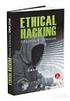 ACTIONSCRIPT 3.0 Bileşenlerini Kullanma Yasal bildirimler Yasal bildirimler Yasal bildirimler için bkz. http://help.adobe.com/tr_tr/legalnotices/index.html. iii İçindekiler Bölüm 1: Giriş Hedef kitle............................................................................................................
ACTIONSCRIPT 3.0 Bileşenlerini Kullanma Yasal bildirimler Yasal bildirimler Yasal bildirimler için bkz. http://help.adobe.com/tr_tr/legalnotices/index.html. iii İçindekiler Bölüm 1: Giriş Hedef kitle............................................................................................................
P-touch Transfer Manager Kullanmı
 P-touch Transfer Manager Kullanmı Sürüm 0 TUR Giriş Önemli Not Bu belgenin içindekiler ve bu ürünün özellikleri önceden bildirilmeksizin değişikliğe tabidir. Brother, burada bulunan teknik özellikler ve
P-touch Transfer Manager Kullanmı Sürüm 0 TUR Giriş Önemli Not Bu belgenin içindekiler ve bu ürünün özellikleri önceden bildirilmeksizin değişikliğe tabidir. Brother, burada bulunan teknik özellikler ve
Formlar ve Sık Kullanılanlar
 Formlar ve Sık Kullanılanlar Sürüm 5.1 Yönetici Kılavuzu Temmuz 2016 www.lexmark.com İçerikler 2 İçerikler Değişiklik geçmişi... 3 Genel Bakış...4 Uygulamayı yapılandırma... 5 Yerleşik Web Sunucusu'na
Formlar ve Sık Kullanılanlar Sürüm 5.1 Yönetici Kılavuzu Temmuz 2016 www.lexmark.com İçerikler 2 İçerikler Değişiklik geçmişi... 3 Genel Bakış...4 Uygulamayı yapılandırma... 5 Yerleşik Web Sunucusu'na
2. Belgeye Metin Ekleme
 METİN İŞLEMLERİ Flashta 2 çeşit metin vardır:1)tlf metni 2)Klasik metin 1)TLF Metni : CS5 ile başlayan metin türü. TLF metni FLA dosyanızın yayınlama ayarlarında ActionScript 3.0 ve Flash Player 10 veya
METİN İŞLEMLERİ Flashta 2 çeşit metin vardır:1)tlf metni 2)Klasik metin 1)TLF Metni : CS5 ile başlayan metin türü. TLF metni FLA dosyanızın yayınlama ayarlarında ActionScript 3.0 ve Flash Player 10 veya
Fiery Driver Configurator
 2015 Electronics For Imaging, Inc. Bu yayın içerisinde yer alan tüm bilgiler, bu ürüne ilişkin Yasal Bildirimler kapsamında korunmaktadır. 16 Kasım 2015 İçindekiler 3 İçindekiler Fiery Driver Configurator...5
2015 Electronics For Imaging, Inc. Bu yayın içerisinde yer alan tüm bilgiler, bu ürüne ilişkin Yasal Bildirimler kapsamında korunmaktadır. 16 Kasım 2015 İçindekiler 3 İçindekiler Fiery Driver Configurator...5
Web sayfalarında yapılan her çalışma ve düzenleme tablolar aracılığı ile yapılır. Dolayısıyla çoğu web sayfalarında tablo kullanmak zorunluluktur.
 Yazı Tipi Stili HTML kodları 47 Kalın İtalik Altı Çizili 9.2.6 Metin yükseltme veya alçaltma 1. Sayfa görünümünde, belge penceresinin altındaki Tasarla düğmesini tıklatın. 2.
Yazı Tipi Stili HTML kodları 47 Kalın İtalik Altı Çizili 9.2.6 Metin yükseltme veya alçaltma 1. Sayfa görünümünde, belge penceresinin altındaki Tasarla düğmesini tıklatın. 2.
Animasyon Teknikleri, Ses ve Video İşlemleri 1 / 18
 Animasyon Teknikleri, Ses ve Video İşlemleri 1 / 18 4. SEMBOLLER Animasyon yazılımı çizilen şekilleri veya çalışma içerisine aktarılan şekilleri sembollere dönüştürerek kütüphanede saklayabilir. Kütüphanede
Animasyon Teknikleri, Ses ve Video İşlemleri 1 / 18 4. SEMBOLLER Animasyon yazılımı çizilen şekilleri veya çalışma içerisine aktarılan şekilleri sembollere dönüştürerek kütüphanede saklayabilir. Kütüphanede
Hızlı Başlangıç Kılavuzu
 Hızlı Başlangıç Kılavuzu Microsoft Access 2013 önceki sürümlerden farklı görünmektedir, dolayısıyla öğrenme eğrisini en aza indirmenize yardımcı olmak üzere bu kılavuzu hazırladık. Ekran boyutunu değiştirme
Hızlı Başlangıç Kılavuzu Microsoft Access 2013 önceki sürümlerden farklı görünmektedir, dolayısıyla öğrenme eğrisini en aza indirmenize yardımcı olmak üzere bu kılavuzu hazırladık. Ekran boyutunu değiştirme
Açılan programın pencere görünümü aşağıdaki gibidir. 2. Araç Çubuğundan kaydet düğmesi ile
 POWERPOINT PROGRAMI Powerpoint bir sunu hazırlama programıdır. Belirli bir konu hakkında bilgi vermek için, derslerle ilgili bir etkinlik hazırlamak için, dinleyicilere görsel ortamda sunum yapmak için
POWERPOINT PROGRAMI Powerpoint bir sunu hazırlama programıdır. Belirli bir konu hakkında bilgi vermek için, derslerle ilgili bir etkinlik hazırlamak için, dinleyicilere görsel ortamda sunum yapmak için
Archive Player Divar Series. Kullanım kılavuzu
 Archive Player Divar Series tr Kullanım kılavuzu Archive Player İçindekiler tr 3 İçindekiler 1 Giriş 4 2 Çalışma 5 2.1 Programın başlatılması 5 2.2 Ana pencere tanıtımı 6 2.3 Açma düğmesi 6 2.4 Kamera
Archive Player Divar Series tr Kullanım kılavuzu Archive Player İçindekiler tr 3 İçindekiler 1 Giriş 4 2 Çalışma 5 2.1 Programın başlatılması 5 2.2 Ana pencere tanıtımı 6 2.3 Açma düğmesi 6 2.4 Kamera
Hızlı Başlangıç Kılavuzu
 Hızlı Başlangıç Kılavuzu Microsoft Publisher 2013 önceki sürümlerden farklı görünüyor, bu nedenle öğrenmenizi kolaylaştırmak için bu kılavuzu oluşturduk. Hızlı Erişim Araç Çubuğu En sevdiğiniz komutları
Hızlı Başlangıç Kılavuzu Microsoft Publisher 2013 önceki sürümlerden farklı görünüyor, bu nedenle öğrenmenizi kolaylaştırmak için bu kılavuzu oluşturduk. Hızlı Erişim Araç Çubuğu En sevdiğiniz komutları
IBM Lotus Notes için ADOBE ACROBAT CONNECT PRO 7.5 Add-in'i Kullanma
 IBM Lotus Notes için ADOBE ACROBAT CONNECT PRO 7.5 Add-in'i Kullanma Telif hakkı 2001-2009 Adobe Systems Incorporated and its licensors. All rights reserved. IBM Lotus Notes için Adobe Acrobat Connect
IBM Lotus Notes için ADOBE ACROBAT CONNECT PRO 7.5 Add-in'i Kullanma Telif hakkı 2001-2009 Adobe Systems Incorporated and its licensors. All rights reserved. IBM Lotus Notes için Adobe Acrobat Connect
Metin İşlemleri, Semboller
 Ankara Üniversitesi Nallıhan Meslek Yüksekokulu Metin İşlemleri, Semboller NBP108 - GRAFİK ANİMASYON il Öğr.Gör. Salih ERDURUCAN 1 / 13 3. METİN İŞLEMLERİ 3.1. Metin Aracı Animasyon yazılımı yazı yazmak
Ankara Üniversitesi Nallıhan Meslek Yüksekokulu Metin İşlemleri, Semboller NBP108 - GRAFİK ANİMASYON il Öğr.Gör. Salih ERDURUCAN 1 / 13 3. METİN İŞLEMLERİ 3.1. Metin Aracı Animasyon yazılımı yazı yazmak
Yazılım Güncelleştirmeleri Kullanıcı Kılavuzu
 Yazılım Güncelleştirmeleri Kullanıcı Kılavuzu Copyright 2009 Hewlett-Packard Development Company, L.P. Windows, Microsoft Corporation kuruluşunun ABD de tescilli ticari markasıdır. Ürünle ilgili not Bu
Yazılım Güncelleştirmeleri Kullanıcı Kılavuzu Copyright 2009 Hewlett-Packard Development Company, L.P. Windows, Microsoft Corporation kuruluşunun ABD de tescilli ticari markasıdır. Ürünle ilgili not Bu
Hızlı Başlangıç Kılavuzu
 Hızlı Başlangıç Kılavuzu Microsoft Excel 2013 önceki sürümlerden farklı görünüyor, bu nedenle öğrenmenizi kolaylaştırmak için bu kılavuzu oluşturduk. Hızlı Erişim Araç Çubuğu'na komutlar ekleme Şeridi
Hızlı Başlangıç Kılavuzu Microsoft Excel 2013 önceki sürümlerden farklı görünüyor, bu nedenle öğrenmenizi kolaylaştırmak için bu kılavuzu oluşturduk. Hızlı Erişim Araç Çubuğu'na komutlar ekleme Şeridi
IBM Lotus Notes için ADOBE CONNECT 8 Add-in'i Kullanma
 IBM Lotus Notes için ADOBE CONNECT 8 Add-in'i Kullanma Copyright 2010 Adobe Systems Incorporated and its licensors. All rights reserved. IBM Lotus Notes için Adobe Connect 8 Add-in'i Kullanma This user
IBM Lotus Notes için ADOBE CONNECT 8 Add-in'i Kullanma Copyright 2010 Adobe Systems Incorporated and its licensors. All rights reserved. IBM Lotus Notes için Adobe Connect 8 Add-in'i Kullanma This user
HESAP MAKİNASI YAPIMI
 HESAP MAKİNASI YAPIMI 1..Aşağıdakine benzer görünüm ve butonları hazırlayın. 2. 24. Butonun içerisine aşağıdaki kodları yazın. 3. Yeni bir layer ekleyip Frame1 F9 na aşağıdaki kodları ekleyelim. 4. Butonlardan
HESAP MAKİNASI YAPIMI 1..Aşağıdakine benzer görünüm ve butonları hazırlayın. 2. 24. Butonun içerisine aşağıdaki kodları yazın. 3. Yeni bir layer ekleyip Frame1 F9 na aşağıdaki kodları ekleyelim. 4. Butonlardan
RightFax'e Tarama. Yönetici Kılavuzu
 RightFax'e Tarama Yönetici Kılavuzu Mayıs 2016 www.lexmark.com İçerikler 2 İçerikler Genel Bakış...3 Dağıtıma hazır olma denetim listesi... 4 Uygulamayı yapılandırma... 5 Uygulamanın yapılandırma sayfasına
RightFax'e Tarama Yönetici Kılavuzu Mayıs 2016 www.lexmark.com İçerikler 2 İçerikler Genel Bakış...3 Dağıtıma hazır olma denetim listesi... 4 Uygulamayı yapılandırma... 5 Uygulamanın yapılandırma sayfasına
Yazılım Güncelleştirmeleri
 Yazılım Güncelleştirmeleri Kullanıcı Kılavuzu Copyright 2007 Hewlett-Packard Development Company, L.P. Windows; Microsoft Corporation kuruluşunun ABD de tescilli ticari markasıdır. Bu belgede yer alan
Yazılım Güncelleştirmeleri Kullanıcı Kılavuzu Copyright 2007 Hewlett-Packard Development Company, L.P. Windows; Microsoft Corporation kuruluşunun ABD de tescilli ticari markasıdır. Bu belgede yer alan
2- Kontrol Sil... 17. 3-En Öne Getir... 13 4-En Arkaya Gönder... 13 4.5.8.2 Resim... 14. 1-Özellikler:... 18 Genel Özellikler...
 i İçindekiler Kullanıcı Giriş Ekranı... 1 Ana Sayfa... 2 1-Projeler... 3 1.1 Yeni Proje... 3 1.2 Proje Düzenle... 3 1.3 Proje Sil... 3 1.4 Listeyi Güncelle.... 3 2-Gruplar... 4 2.1.1 Grup Adı.... 5 2.1.2
i İçindekiler Kullanıcı Giriş Ekranı... 1 Ana Sayfa... 2 1-Projeler... 3 1.1 Yeni Proje... 3 1.2 Proje Düzenle... 3 1.3 Proje Sil... 3 1.4 Listeyi Güncelle.... 3 2-Gruplar... 4 2.1.1 Grup Adı.... 5 2.1.2
İçindekiler. Akıllı Tahta Uygulaması (ATU) Kullanma Kılavuzu. İçindekiler. Bölüm 1: Uygulama Hakkında Genel bilgi 2
 İçindekiler 1 İçindekiler Bölüm 1: Uygulama Hakkında Genel bilgi 2 Bölüm 2: Akıllı Tahta Uygulamasının Yüklenmesi Akıllı Tahta Uygulaması nı yükleme 3 Akıllı Tahta Uygulaması nı kaldırma 3 Akıllı Tahta
İçindekiler 1 İçindekiler Bölüm 1: Uygulama Hakkında Genel bilgi 2 Bölüm 2: Akıllı Tahta Uygulamasının Yüklenmesi Akıllı Tahta Uygulaması nı yükleme 3 Akıllı Tahta Uygulaması nı kaldırma 3 Akıllı Tahta
VHOPE ve VHOPE kitaplık dosyalarını kurma
 VHOPE ve VHOPE kitaplık dosyalarını kurma Adım 1, VHOPE'yi kurma Bu USB sürücüsündeki sunum materyalini kullanabilmeniz için öncelikle VHOPE uygulamasının bilgisayarınıza yüklenmesi gerekir. Volvo Kurumsal
VHOPE ve VHOPE kitaplık dosyalarını kurma Adım 1, VHOPE'yi kurma Bu USB sürücüsündeki sunum materyalini kullanabilmeniz için öncelikle VHOPE uygulamasının bilgisayarınıza yüklenmesi gerekir. Volvo Kurumsal
Outlook 2010 a geçiş
 Bu Kılavuzda Microsoft Microsoft Outlook 2010 un görünüşü çok farklı olduğundan, öğrenme çabasını en aza indirmede size yardımcı olmak amacıyla bu kılavuzu hazırladık. Yeni arabirimin önemli bölümlerini
Bu Kılavuzda Microsoft Microsoft Outlook 2010 un görünüşü çok farklı olduğundan, öğrenme çabasını en aza indirmede size yardımcı olmak amacıyla bu kılavuzu hazırladık. Yeni arabirimin önemli bölümlerini
Donatlar-NotePad DONATILAR
 Donatlar-NotePad DONATILAR Donatılar işletim sistemiyle birlikte gelen programların yer aldığı bölümdür. Bu programlara Başlat-Tüm Programlar- Donatılar adımlarıyla ulaşılır. Not Defteri (Notepad) Sadece
Donatlar-NotePad DONATILAR Donatılar işletim sistemiyle birlikte gelen programların yer aldığı bölümdür. Bu programlara Başlat-Tüm Programlar- Donatılar adımlarıyla ulaşılır. Not Defteri (Notepad) Sadece
HIZLI BAşVURU KILAVUZU
 HIZLI BAşVURU KILAVUZU Windows Vista için İçindekiler Bölüm 1: Sistem Gereksinimleri...1 Bölüm 2:...2 Yerel Yazdırma Yazılımını Yükleme... 2 Ağdan Yazdırma Yazılımını Yükleme... 5 Bölüm 3: WIA Sürücüsünü
HIZLI BAşVURU KILAVUZU Windows Vista için İçindekiler Bölüm 1: Sistem Gereksinimleri...1 Bölüm 2:...2 Yerel Yazdırma Yazılımını Yükleme... 2 Ağdan Yazdırma Yazılımını Yükleme... 5 Bölüm 3: WIA Sürücüsünü
A-PDF Split DEMO : Purchase from www.a-pdf.com to remove the watermark. Yüklemek
 A-PDF Split DEMO : Purchase from www.a-pdf.com to remove the watermark A Eklentileri Yüklemek Flash programına bileşenler, efektler, araçlar, ekran tipleri, davranışlar ve komutlar içeren çeşitli eklentiler
A-PDF Split DEMO : Purchase from www.a-pdf.com to remove the watermark A Eklentileri Yüklemek Flash programına bileşenler, efektler, araçlar, ekran tipleri, davranışlar ve komutlar içeren çeşitli eklentiler
Hızlı Başlangıç Kılavuzu
 Hızlı Başlangıç Kılavuzu Microsoft Visio 2013 önceki sürümlerden farklı görünüyor, bu nedenle öğrenmenizi kolaylaştırmak için bu kılavuzu oluşturduk. Güncelleştirilmiş şablonlar Şablonlar, istediğiniz
Hızlı Başlangıç Kılavuzu Microsoft Visio 2013 önceki sürümlerden farklı görünüyor, bu nedenle öğrenmenizi kolaylaştırmak için bu kılavuzu oluşturduk. Güncelleştirilmiş şablonlar Şablonlar, istediğiniz
MICROSOFT OFFICE WORD 2010 ÖRNEK TEST SORULARI
 MICROSOFT OFFICE WORD 2010 ÖRNEK TEST SORULARI 1-) Word 2010 nedir? A-) Hesap Programıdır B-) Tablo - Grafik Programıdır C-) Kelime İşlem Programıdır D-) İşletim Sistemidir 2-) Microsoft Word 2007 programında
MICROSOFT OFFICE WORD 2010 ÖRNEK TEST SORULARI 1-) Word 2010 nedir? A-) Hesap Programıdır B-) Tablo - Grafik Programıdır C-) Kelime İşlem Programıdır D-) İşletim Sistemidir 2-) Microsoft Word 2007 programında
Aşağıdaki örnekte, aynı düzen tablosu ve hücreleri içerikle birlikte gösterilmektedir.
 12 DÜZEN TABLOLARI Microsoft Office FrontPage 2003 programında düzen tabloları ve hücrelerini kullanarak, profesyonel görünümlü Web sayfası düzenleri oluşturabilirsiniz. Düzen tablosu, sayfa düzeni için
12 DÜZEN TABLOLARI Microsoft Office FrontPage 2003 programında düzen tabloları ve hücrelerini kullanarak, profesyonel görünümlü Web sayfası düzenleri oluşturabilirsiniz. Düzen tablosu, sayfa düzeni için
EndNote Web Hızlı Başvuru kartı
 EndNote Web Hızlı Başvuru kartı THOMSON SCIENTIFIC Web öğrencilere ve araştırmacılara çalışmalarını yazarken yardımcı olacak şekilde tasarlanmış Web tabanlı bir servistir. ISI Web of Knowledge, EndNote,
EndNote Web Hızlı Başvuru kartı THOMSON SCIENTIFIC Web öğrencilere ve araştırmacılara çalışmalarını yazarken yardımcı olacak şekilde tasarlanmış Web tabanlı bir servistir. ISI Web of Knowledge, EndNote,
Genel Yazıcı Sürücüsü Kılavuzu
 Genel Yazıcı Sürücüsü Kılavuzu Brother Universal Printer Driver (BR-Script3) Brother Mono Universal Printer Driver (PCL) Brother Universal Printer Driver (Inkjet) Sürüm B TUR 1 Toplu bakış 1 Brother Universal
Genel Yazıcı Sürücüsü Kılavuzu Brother Universal Printer Driver (BR-Script3) Brother Mono Universal Printer Driver (PCL) Brother Universal Printer Driver (Inkjet) Sürüm B TUR 1 Toplu bakış 1 Brother Universal
Kullanıcı Kılavuzu. support.ebsco.com
 Kullanıcı Kılavuzu support.ebsco.com EBSCOhost lider bilgi sağlayıcılarından derlenmiş çeşitli tam metin ve popüler veri tabanları sunan güçlü bir danışma aracıdır. Bu kullanıcı kılavuzunda, EBSCOhost
Kullanıcı Kılavuzu support.ebsco.com EBSCOhost lider bilgi sağlayıcılarından derlenmiş çeşitli tam metin ve popüler veri tabanları sunan güçlü bir danışma aracıdır. Bu kullanıcı kılavuzunda, EBSCOhost
Bu kılavuzda çoğu modelde ortak olan özellikler anlatılmaktadır. Bazı özellikler bilgisayarınızda olmayabilir.
 Buradan Başlayın Copyright 2013 Hewlett-Packard Development Company, L.P. Windows, Microsoft Corporation kuruluşunun ABD'de tescilli ticari markasıdır. Bu belgede yer alan bilgiler önceden haber verilmeksizin
Buradan Başlayın Copyright 2013 Hewlett-Packard Development Company, L.P. Windows, Microsoft Corporation kuruluşunun ABD'de tescilli ticari markasıdır. Bu belgede yer alan bilgiler önceden haber verilmeksizin
Yükleme kılavuzu Fiery Extended Applications 4.2 ile Command WorkStation 5.6
 Yükleme kılavuzu Fiery Extended Applications 4.2 ile Command WorkStation 5.6 Fiery Extended Applications Package (FEA) v4.2 Fiery Server ile ilişkili görevleri gerçekleştirmek için Fiery uygulamalarını
Yükleme kılavuzu Fiery Extended Applications 4.2 ile Command WorkStation 5.6 Fiery Extended Applications Package (FEA) v4.2 Fiery Server ile ilişkili görevleri gerçekleştirmek için Fiery uygulamalarını
Hızlı Başlangıç Kılavuzu
 Hızlı Başlangıç Kılavuzu Microsoft Word 2013 önceki sürümlerden farklı görünüyor, bu nedenle öğrenmenizi kolaylaştırmak için bu kılavuzu oluşturduk. Hızlı Erişim Araç Çubuğu Buradaki komutlar her zaman
Hızlı Başlangıç Kılavuzu Microsoft Word 2013 önceki sürümlerden farklı görünüyor, bu nedenle öğrenmenizi kolaylaştırmak için bu kılavuzu oluşturduk. Hızlı Erişim Araç Çubuğu Buradaki komutlar her zaman
Microsoft Access 2003 ten. Access 2010 a geçiş
 Bu Kılavuzda Microsoft Microsoft Access 2010 un görünüşü çok farklı olduğundan, öğrenme çabasını en aza indirmede size yardımcı olmak amacıyla bu kılavuzu hazırladık. Yeni arabirimin önemli bölümlerini
Bu Kılavuzda Microsoft Microsoft Access 2010 un görünüşü çok farklı olduğundan, öğrenme çabasını en aza indirmede size yardımcı olmak amacıyla bu kılavuzu hazırladık. Yeni arabirimin önemli bölümlerini
Hızlı Başlangıç Kılavuzu
 Hızlı Başlangıç Kılavuzu 1. Adım Windows Server 2012'yi Yükleme Bilgisayarınız Windows Server 2012 yüklenmiş olarak teslim edildiyse, 1. Adım'ı atlayabilirsiniz. Yükleme Yönergeleri Yükleme yönergeleri,
Hızlı Başlangıç Kılavuzu 1. Adım Windows Server 2012'yi Yükleme Bilgisayarınız Windows Server 2012 yüklenmiş olarak teslim edildiyse, 1. Adım'ı atlayabilirsiniz. Yükleme Yönergeleri Yükleme yönergeleri,
Kurulum ve Başlangıç Kılavuzu. DataPage+ 2012 için
 DataPage+ 2012 için Son Güncelleme: 29 Ağustos 2012 İçindekiler Tablosu Önkoşul Olan Bileşenleri Yükleme... 1 Genel Bakış... 1 Adım 1: Setup.exe'yi Çalıştırın ve Sihirbazı Başlatın... 1 Adım 2: Lisans
DataPage+ 2012 için Son Güncelleme: 29 Ağustos 2012 İçindekiler Tablosu Önkoşul Olan Bileşenleri Yükleme... 1 Genel Bakış... 1 Adım 1: Setup.exe'yi Çalıştırın ve Sihirbazı Başlatın... 1 Adım 2: Lisans
Copyright 2017 HP Development Company, L.P.
 Kullanıcı Kılavuzu Copyright 2017 HP Development Company, L.P. Bu belgede yer alan bilgiler önceden bildirilmeden değiştirilebilir. HP ürünleri ve hizmetlerine ilişkin garantiler, bu ürünler ve hizmetlerle
Kullanıcı Kılavuzu Copyright 2017 HP Development Company, L.P. Bu belgede yer alan bilgiler önceden bildirilmeden değiştirilebilir. HP ürünleri ve hizmetlerine ilişkin garantiler, bu ürünler ve hizmetlerle
Yazılım Güncelleştirmeleri Kullanıcı Kılavuzu
 Yazılım Güncelleştirmeleri Kullanıcı Kılavuzu Telif Hakkı 2009 Hewlett-Packard Development Company, L.P. Windows, Microsoft Corporation kuruluşunun ABD'de tescilli ticari markasıdır. Ürün bildirimi Bu
Yazılım Güncelleştirmeleri Kullanıcı Kılavuzu Telif Hakkı 2009 Hewlett-Packard Development Company, L.P. Windows, Microsoft Corporation kuruluşunun ABD'de tescilli ticari markasıdır. Ürün bildirimi Bu
Flash ile Etkileşimli Öğretim Materyali Hazırlama Semineri
 Öğretim Teknolojileri Destek Ofisi Instructional Technologies Support Office Flash ile Etkileşimli Öğretim Materyali Hazırlama Semineri Semboller, Ses Ekleme, Video Ekleme Orta Doğu Teknik Üniversitesi
Öğretim Teknolojileri Destek Ofisi Instructional Technologies Support Office Flash ile Etkileşimli Öğretim Materyali Hazırlama Semineri Semboller, Ses Ekleme, Video Ekleme Orta Doğu Teknik Üniversitesi
Kurulum ve Başlangıç Kılavuzu. DataPage+ 2013 için
 DataPage+ 2013 için En Son Güncellenme Tarihi: 25 Temmuz 2013 İçindekiler Tablosu Önkoşul Olan Bileşenleri Yükleme... 1 Genel Bakış... 1 Adım 1: Setup.exe'yi Çalıştırın ve Sihirbazı Başlatın... 1 Adım
DataPage+ 2013 için En Son Güncellenme Tarihi: 25 Temmuz 2013 İçindekiler Tablosu Önkoşul Olan Bileşenleri Yükleme... 1 Genel Bakış... 1 Adım 1: Setup.exe'yi Çalıştırın ve Sihirbazı Başlatın... 1 Adım
Kurulum (Windows)...3
 Kurulum (Windows)...3 1. StarBoard Software Kurulumu...4 1.1 Sistem Gereksinimleri...4 1.2 Kurulumu Başlatma...5 1.3 Windows Media Encoder Kurulumu (Yalnızca Windows XP/Vista)...6 1.4 Kurulumu Sonlandırma...6
Kurulum (Windows)...3 1. StarBoard Software Kurulumu...4 1.1 Sistem Gereksinimleri...4 1.2 Kurulumu Başlatma...5 1.3 Windows Media Encoder Kurulumu (Yalnızca Windows XP/Vista)...6 1.4 Kurulumu Sonlandırma...6
McAfee epolicy Orchestrator Pre-Installation Auditor 2.0.0
 Sürüm Notları McAfee epolicy Orchestrator Pre-Installation Auditor 2.0.0 McAfee epolicy Orchestrator ile birlikte kullanım içindir İçindekiler Bu sürüm hakkında Yeni özellikler Geliştirmeler Çözülen sorunlar
Sürüm Notları McAfee epolicy Orchestrator Pre-Installation Auditor 2.0.0 McAfee epolicy Orchestrator ile birlikte kullanım içindir İçindekiler Bu sürüm hakkında Yeni özellikler Geliştirmeler Çözülen sorunlar
Yazılım Güncelleştirmeleri Kullanıcı Kılavuzu
 Yazılım Güncelleştirmeleri Kullanıcı Kılavuzu Copyright 2008 Hewlett-Packard Development Company, L.P. Windows; Microsoft Corporation kuruluşunun ABD de tescilli ticari markasıdır. Bu belgede yer alan
Yazılım Güncelleştirmeleri Kullanıcı Kılavuzu Copyright 2008 Hewlett-Packard Development Company, L.P. Windows; Microsoft Corporation kuruluşunun ABD de tescilli ticari markasıdır. Bu belgede yer alan
YENİ NISSAN GROUP EPC NİZ BAŞLANGIÇ KILAVUZU
 YENİ NISSAN GROUP EPC NİZ BAŞLANGIÇ KILAVUZU ARACI TANIMLA Microcat Live tarafından desteklenen Nissan EPC en üst düzey parça satış sistemi sunar. Başlamak için, ana ekranlara göz atın. Araç Arama Araç
YENİ NISSAN GROUP EPC NİZ BAŞLANGIÇ KILAVUZU ARACI TANIMLA Microcat Live tarafından desteklenen Nissan EPC en üst düzey parça satış sistemi sunar. Başlamak için, ana ekranlara göz atın. Araç Arama Araç
Başlarken NSZ-GS7. Ağ Ortam Oynatıcısı. Ekran görüntüleri, işlemler ve teknik özellikler önceden bildirilmeksizin değiştirilebilir.
 Başlarken TR Ağ Ortam Oynatıcısı NSZ-GS7 Ekran görüntüleri, işlemler ve teknik özellikler önceden bildirilmeksizin değiştirilebilir. Başlarken: ON/STANDBY Oynatıcıyı açar veya kapatır. Bağlı cihazların
Başlarken TR Ağ Ortam Oynatıcısı NSZ-GS7 Ekran görüntüleri, işlemler ve teknik özellikler önceden bildirilmeksizin değiştirilebilir. Başlarken: ON/STANDBY Oynatıcıyı açar veya kapatır. Bağlı cihazların
Microsoft Outlook (Sürüm 8.5 ve Üstü) için Cisco ViewMail 2
 Hızlı Başlangıç Kılavuzu Microsoft Outlook (Sürüm 8. ve Üstü) için Cisco ViewMail Hızlı Başlangıç Kılavuzu Microsoft Outlook (Sürüm 8. ve Üstü) için Cisco ViewMail Microsoft Outlook için Cisco ViewMail
Hızlı Başlangıç Kılavuzu Microsoft Outlook (Sürüm 8. ve Üstü) için Cisco ViewMail Hızlı Başlangıç Kılavuzu Microsoft Outlook (Sürüm 8. ve Üstü) için Cisco ViewMail Microsoft Outlook için Cisco ViewMail
TEMEL BİLGİSAYAR. Ders Notları. Yrd. Doç. Dr. Seyit Okan KARA
 TEMEL BİLGİSAYAR Ders Notları Yrd. Doç. Dr. Seyit Okan KARA Pencerenin ortasında bulunan beyaz sayfa, slayt tasarımında kullanacağımız sayfamızdır. Sol panelde bu slayt sayfasının küçültülmüş halde bir
TEMEL BİLGİSAYAR Ders Notları Yrd. Doç. Dr. Seyit Okan KARA Pencerenin ortasında bulunan beyaz sayfa, slayt tasarımında kullanacağımız sayfamızdır. Sol panelde bu slayt sayfasının küçültülmüş halde bir
4 Front Page Sayfası Özellikleri
 4 Front Page Sayfası Özellikleri İsterseniz Frontpage penceresinin sağ tarafından, isterseniz araç çubuklarından faydalanarak yeni bir sayfa açın. Frontpage te çeşitli sayfa şablonları bulunmaktadır. Ancak
4 Front Page Sayfası Özellikleri İsterseniz Frontpage penceresinin sağ tarafından, isterseniz araç çubuklarından faydalanarak yeni bir sayfa açın. Frontpage te çeşitli sayfa şablonları bulunmaktadır. Ancak
08.11.2015 WORD KULLANIMI
 KELİME İŞLEMCİ-MİCROSOFT OFFİCE OFFICE DÜĞMESİ HIZLI ERİŞİM ARAÇ ÇUBUĞU MENÜLER ŞEKİL, RESİM EKLEME TABLO EKLEME ETKİNLİKLER 1 OFFICE DÜĞMESİ: Çalışmamız ile ilgili dosya işlemleri yapmamızı sağlar. Yeni
KELİME İŞLEMCİ-MİCROSOFT OFFİCE OFFICE DÜĞMESİ HIZLI ERİŞİM ARAÇ ÇUBUĞU MENÜLER ŞEKİL, RESİM EKLEME TABLO EKLEME ETKİNLİKLER 1 OFFICE DÜĞMESİ: Çalışmamız ile ilgili dosya işlemleri yapmamızı sağlar. Yeni
ÖĞRENME FAALİYETİ 3 ÖĞRENME FAALİYETİ 3
 ÖĞRENME FAALİYETİ 3 ÖĞRENME FAALİYETİ 3 AMAÇ Bu öğrenme faaliyeti ile tasarım düzenlemelerini yapabileceksiniz. ARAŞTIRMA Tema ne demektir? Temayı oluşturan ögeler nelerdir? Araştırınız. Arka plan ne demektir?
ÖĞRENME FAALİYETİ 3 ÖĞRENME FAALİYETİ 3 AMAÇ Bu öğrenme faaliyeti ile tasarım düzenlemelerini yapabileceksiniz. ARAŞTIRMA Tema ne demektir? Temayı oluşturan ögeler nelerdir? Araştırınız. Arka plan ne demektir?
Hızlı Başlangıç Kılavuzu
 Hızlı Başlangıç Kılavuzu Güvenli erişim, paylaşım ve dosya depolama sayesinde her yerde daha fazlasını yapın. Office 365 aboneliğinizde oturum açın ve uygulama başlatıcıdan SharePoint'i seçin. Arama Siteler,
Hızlı Başlangıç Kılavuzu Güvenli erişim, paylaşım ve dosya depolama sayesinde her yerde daha fazlasını yapın. Office 365 aboneliğinizde oturum açın ve uygulama başlatıcıdan SharePoint'i seçin. Arama Siteler,
Hızlı Başlangıç Kılavuzu
 Hızlı Başlangıç Kılavuzu Microsoft OneNote 2013 önceki sürümlerden farklı görünüyor, bu nedenle en kısa sürede öğrenmenizi sağlamak için bu kılavuzu oluşturduk. Dokunmatik mod ile fare modu arasında geçiş
Hızlı Başlangıç Kılavuzu Microsoft OneNote 2013 önceki sürümlerden farklı görünüyor, bu nedenle en kısa sürede öğrenmenizi sağlamak için bu kılavuzu oluşturduk. Dokunmatik mod ile fare modu arasında geçiş
USB 2.0 DAN HDMI A VİDEO ADAPTÖRÜ. Hızlı Kurulum Kılavuzu DA-70851
 USB 2.0 DAN HDMI A VİDEO ADAPTÖRÜ Hızlı Kurulum Kılavuzu DA-70851 1. Sürücüyü Yükleme İkaz: Verilen sürücüyü bağlamadan adaptörü bilgisayarınıza BAĞLAMAYIN. Verilen CD yi disk sürücünüze yerleştirin ve
USB 2.0 DAN HDMI A VİDEO ADAPTÖRÜ Hızlı Kurulum Kılavuzu DA-70851 1. Sürücüyü Yükleme İkaz: Verilen sürücüyü bağlamadan adaptörü bilgisayarınıza BAĞLAMAYIN. Verilen CD yi disk sürücünüze yerleştirin ve
Wacker Neuson Media Pool için kısa talimatlar
 Wacker Neuson Media Pool için kısa talimatlar Hoş geldiniz Media Pool, Wacker Neuson Group'un merkezi ve dünyanın her yerinden ulaşılabilir resim ve medya veri tabanıdır. Burada yüksek çözünürlükte birçok
Wacker Neuson Media Pool için kısa talimatlar Hoş geldiniz Media Pool, Wacker Neuson Group'un merkezi ve dünyanın her yerinden ulaşılabilir resim ve medya veri tabanıdır. Burada yüksek çözünürlükte birçok
Conficy 2014. Efficy 2014 Kullanıcı Kılavuzu. Oturum Açma. Ana Ekran. Alan Ekleme. Formlar
 Conficy 04 Efficy 04 Kullanıcı Kılavuzu Oturum Açma Ana Ekran Alan Ekleme 4 Formlar Oturum açma İnternet tarayıcınızı açınız ve Conficy e ait web adresini tuşlayınız. Bu adresi bilmiyorsanız, Favoriler
Conficy 04 Efficy 04 Kullanıcı Kılavuzu Oturum Açma Ana Ekran Alan Ekleme 4 Formlar Oturum açma İnternet tarayıcınızı açınız ve Conficy e ait web adresini tuşlayınız. Bu adresi bilmiyorsanız, Favoriler
Silmek istediğiniz satır/sütun/hücre yi seçin ve aşağıdaki adımlardan birini takip edin:
 Satır/Sütun/Hücre Ekleme Paket Programlar Not_04 Oluşturduğunuz tabloya satır, sütun ve hücre ekleyebilirsiniz. Bunun için ekleme yapacağınız hücreye tıklayın ve aşağıdaki adımlardan birini takip edin:
Satır/Sütun/Hücre Ekleme Paket Programlar Not_04 Oluşturduğunuz tabloya satır, sütun ve hücre ekleyebilirsiniz. Bunun için ekleme yapacağınız hücreye tıklayın ve aşağıdaki adımlardan birini takip edin:
Bağlantı Kılavuzu. Desteklenen işletim sistemleri. Yazıcıyı Yazılım ve Belgeler CD'sini kullanarak kurma. Bağlantı Kılavuzu
 Sayfa 1 / 6 Bağlantı Kılavuzu Desteklenen işletim sistemleri Yazılım CD'sini kullanarak, yazıcıyı aşağıdaki işletim sistemlerine kurabilirsiniz: Windows 8.1 Windows Server 2012 R2 Windows 7 SP1 Windows
Sayfa 1 / 6 Bağlantı Kılavuzu Desteklenen işletim sistemleri Yazılım CD'sini kullanarak, yazıcıyı aşağıdaki işletim sistemlerine kurabilirsiniz: Windows 8.1 Windows Server 2012 R2 Windows 7 SP1 Windows
Scan Station Pro 550 Adminstration & Scan Station Service Araçları
 Scan Station Pro 550 Adminstration & Scan Station Service Araçları Yapılandırma Kılavuzu A-61732_tr 7J4367 Kodak Scan Station Pro 550 Administration İçindekiler Farklılıklar... 1 Yükleme... 2 İş ayarları
Scan Station Pro 550 Adminstration & Scan Station Service Araçları Yapılandırma Kılavuzu A-61732_tr 7J4367 Kodak Scan Station Pro 550 Administration İçindekiler Farklılıklar... 1 Yükleme... 2 İş ayarları
Kart Kimlik Doğrulaması. Yönetici Kılavuzu
 Kart Kimlik Doğrulaması Yönetici Kılavuzu Eylül 2014 www.lexmark.com İçindekiler 2 İçindekiler Genel Bakış...4 Ön şartların ayarlanması...5 Kullanıcı hesabı ekleme...5 iç hesaplar için güvenlik şablonu
Kart Kimlik Doğrulaması Yönetici Kılavuzu Eylül 2014 www.lexmark.com İçindekiler 2 İçindekiler Genel Bakış...4 Ön şartların ayarlanması...5 Kullanıcı hesabı ekleme...5 iç hesaplar için güvenlik şablonu
SAB 103 TEMEL BİLGİSAYAR KULLANIMI
 SAB 103 TEMEL BİLGİSAYAR KULLANIMI Kelime İşlemci - Word Prof.Dr. Fatih TANK Ankara Üniversitesi Uygulamalı Bilimler Fakültesi Sigortacılık ve Aktüerya Bilimleri Bölümü Prof.Dr. Fatih TANK - Temel - Ders
SAB 103 TEMEL BİLGİSAYAR KULLANIMI Kelime İşlemci - Word Prof.Dr. Fatih TANK Ankara Üniversitesi Uygulamalı Bilimler Fakültesi Sigortacılık ve Aktüerya Bilimleri Bölümü Prof.Dr. Fatih TANK - Temel - Ders
Bağlantı Kılavuzu. Desteklenen işletim sistemleri. Yazıcıyı Yazılım ve Belgeler CD'sini kullanarak kurma. Bağlantı Kılavuzu
 Sayfa 1 / 6 Bağlantı Kılavuzu Desteklenen işletim sistemleri Yazılım ve Belgeler CD'sini kullanarak, yazıcıyı aşağıdaki işletim sistemlerine kurabilirsiniz: Windows 7 Windows Server 2008 R2 Windows Server
Sayfa 1 / 6 Bağlantı Kılavuzu Desteklenen işletim sistemleri Yazılım ve Belgeler CD'sini kullanarak, yazıcıyı aşağıdaki işletim sistemlerine kurabilirsiniz: Windows 7 Windows Server 2008 R2 Windows Server
BTU 100 Bilgisayar okuryazarlığı BTU 100 BİLGİSAYAR OKURYAZARLIĞI. Sunu Hazırlama II
 BTU 100 BİLGİSAYAR OKURYAZARLIĞI Sunu Hazırlama II 1 İÇİNDEKİLER 1. POWERPOINT PROGRAMINDA ASIL SLAYT OLUŞTURMA 1.1. Asıl Slayta Genel Bakış 1.2. Asıl Slayt ile Çalışmak 2. POWERPOINT PROGRAMINDA FOTOĞRAF
BTU 100 BİLGİSAYAR OKURYAZARLIĞI Sunu Hazırlama II 1 İÇİNDEKİLER 1. POWERPOINT PROGRAMINDA ASIL SLAYT OLUŞTURMA 1.1. Asıl Slayta Genel Bakış 1.2. Asıl Slayt ile Çalışmak 2. POWERPOINT PROGRAMINDA FOTOĞRAF
NOT: LÜTFEN BU BELGEYİ OKUMADAN YAZILIMI YÜKLEMEYİ DENEMEYİN.
 INSITE YÜKLEME BÜLTENİ Sayfa 2: INSITE yükleme Sayfa 8: INSITE kaldırma NOT: LÜTFEN BU BELGEYİ OKUMADAN YAZILIMI YÜKLEMEYİ DENEMEYİN. HATALI YÜKLEME VEYA KULLANIM YANLIŞ VERİLERE VEYA EKİPMANIN ARIZALANMASINA
INSITE YÜKLEME BÜLTENİ Sayfa 2: INSITE yükleme Sayfa 8: INSITE kaldırma NOT: LÜTFEN BU BELGEYİ OKUMADAN YAZILIMI YÜKLEMEYİ DENEMEYİN. HATALI YÜKLEME VEYA KULLANIM YANLIŞ VERİLERE VEYA EKİPMANIN ARIZALANMASINA
Dersin Konusu ve Amaçları: Ders P lanı: Bölüm 1: Bilgi Teknolojilerinde Temel Kavramlar
 Bilgi Teknolojileri ve Uygulamalarına Giriş Dersin Konusu ve Amaçları: Bu dersin amacı daha önce bilgisayar ve bilgi teknolojileri alanında herhangi bir bilgi ve/veya deneyime sahip olmayan öğrenciye bilgi
Bilgi Teknolojileri ve Uygulamalarına Giriş Dersin Konusu ve Amaçları: Bu dersin amacı daha önce bilgisayar ve bilgi teknolojileri alanında herhangi bir bilgi ve/veya deneyime sahip olmayan öğrenciye bilgi
VERİ TABANI UYGULAMALARI
 V. Ünite VERİ TABANI UYGULAMALARI A. BAŞLANGIÇ B. BİR VERİ TABANI YARATMA C. FORMLARIN KULLANIMI D. BİLGİYE ERİŞİM E. RAPORLAMA 127 A BAŞLANGIÇ Konuya Hazırlık 1. Veri tabanı programları hangi amaç için
V. Ünite VERİ TABANI UYGULAMALARI A. BAŞLANGIÇ B. BİR VERİ TABANI YARATMA C. FORMLARIN KULLANIMI D. BİLGİYE ERİŞİM E. RAPORLAMA 127 A BAŞLANGIÇ Konuya Hazırlık 1. Veri tabanı programları hangi amaç için
BİLİŞİM TEKNOLOJİLERİ DERSİ WORD 2007 SORULARI
 1-) Word nedir? Hesap Programıdır Tablo - Grafik Programıdır Kelime İşlem Programıdır İşletim Sistemidir BİLİŞİM TEKNOLOJİLERİ DERSİ WORD 2007 SORULARI 9-) Yandaki butonun görevi nedir? Kes Kopyala Yapıştır
1-) Word nedir? Hesap Programıdır Tablo - Grafik Programıdır Kelime İşlem Programıdır İşletim Sistemidir BİLİŞİM TEKNOLOJİLERİ DERSİ WORD 2007 SORULARI 9-) Yandaki butonun görevi nedir? Kes Kopyala Yapıştır
Kullanıcı Kılavuzu. Temel Arama. help.ebsco.com
 Kullanıcı Kılavuzu Temel Arama help.ebsco.com EBSCOhost lider bilgi sağlayıcılarından derlenmiş çeşitli tam metin ve popüler veri tabanları sunan güçlü bir danışma aracıdır. Bu kullanıcı kılavuzunda, EBSCOhost
Kullanıcı Kılavuzu Temel Arama help.ebsco.com EBSCOhost lider bilgi sağlayıcılarından derlenmiş çeşitli tam metin ve popüler veri tabanları sunan güçlü bir danışma aracıdır. Bu kullanıcı kılavuzunda, EBSCOhost
ÖĞRENME FAALİYETİ 1 ÖĞRENME FAALİYETİ 1 1. FORMLAR
 ÖĞRENME FAALİYETİ 1 AMAÇ ÖĞRENME FAALİYETİ 1 Uygun ortam sağlandığında web sayfaları için formlar oluşturabileceksiniz. ARAŞTIRMA Web sayfalarında formların kullanım amaçlarını ve nasıl kullanıldığını
ÖĞRENME FAALİYETİ 1 AMAÇ ÖĞRENME FAALİYETİ 1 Uygun ortam sağlandığında web sayfaları için formlar oluşturabileceksiniz. ARAŞTIRMA Web sayfalarında formların kullanım amaçlarını ve nasıl kullanıldığını
ecyber Kullanıcı Kılavuzu 1 / 1 1. ecyber hakkında... 1 2. Sistem gereksinimleri:... 2 Donanım:... 2 Yazılım:... 2 3. Kullanım Rehberi...
 ecyber Kullanıcı Kılavuzu 1 / 1 1. ecyber hakkında... 1 2. Sistem gereksinimleri:... 2 Donanım:... 2 Yazılım:... 2 3. Kullanım Rehberi... 3 İndirme... 3 Sunucu yazılım kurulumu... 3 Kurulum sayfası çıkacaktır...
ecyber Kullanıcı Kılavuzu 1 / 1 1. ecyber hakkında... 1 2. Sistem gereksinimleri:... 2 Donanım:... 2 Yazılım:... 2 3. Kullanım Rehberi... 3 İndirme... 3 Sunucu yazılım kurulumu... 3 Kurulum sayfası çıkacaktır...
ADOBE FLASH CS4 PROFESSIONAL ile ADOBE AIR 1.1 uygulamalari geliştirme
 ADOBE FLASH CS4 PROFESSIONAL ile ADOBE AIR 1.1 uygulamalari geliştirme Telif Hakkı 2008 Adobe Systems Incorporated. Tüm hakları saklıdır. Adobe Flash CS4 Professional ile Adobe AIR 1.1 Uygulamaları Geliştirme
ADOBE FLASH CS4 PROFESSIONAL ile ADOBE AIR 1.1 uygulamalari geliştirme Telif Hakkı 2008 Adobe Systems Incorporated. Tüm hakları saklıdır. Adobe Flash CS4 Professional ile Adobe AIR 1.1 Uygulamaları Geliştirme
Motorola Phone Tools. Hızlı Başlangıç
 Motorola Phone Tools Hızlı Başlangıç İçerik Minimum Gereksinimler... 2 Motorola Phone Tools Yüklemeden Önce... 3 Yükleme Motorola Phone Tools... 4 Cep Telefonu Cihazını Yükleme ve Yapılandırma... 5 Çevrimiçi
Motorola Phone Tools Hızlı Başlangıç İçerik Minimum Gereksinimler... 2 Motorola Phone Tools Yüklemeden Önce... 3 Yükleme Motorola Phone Tools... 4 Cep Telefonu Cihazını Yükleme ve Yapılandırma... 5 Çevrimiçi
Ekle Menüsü İşlevleri ÜNİTE 10. Bu üniteyi çalıştıktan sonra; Ekle Menüsü Tablolar Resimler ve Çizimler Bağlantılar Metin ve Simgeler Media Flash
 Ekle Menüsü İşlevleri ÜNİTE 10 Ekle Menüsü Tablolar Resimler ve Çizimler Bağlantılar Metin ve Simgeler Media Flash Bu üniteyi çalıştıktan sonra; Microsoft Powerpoint temel işlemleri hakkında bilgiler verildikten
Ekle Menüsü İşlevleri ÜNİTE 10 Ekle Menüsü Tablolar Resimler ve Çizimler Bağlantılar Metin ve Simgeler Media Flash Bu üniteyi çalıştıktan sonra; Microsoft Powerpoint temel işlemleri hakkında bilgiler verildikten
Windows Live Movie Maker
 Windows Live Movie Maker Nedir? Movie Maker ile, bilgisayarınızda yer alan fotoğraf ve videolarınızı kullanarak, bunlar üzerinde düzenlemeler, değişiklikler yapabilir, müzik dosyaları ekleyebilir, mikrofon
Windows Live Movie Maker Nedir? Movie Maker ile, bilgisayarınızda yer alan fotoğraf ve videolarınızı kullanarak, bunlar üzerinde düzenlemeler, değişiklikler yapabilir, müzik dosyaları ekleyebilir, mikrofon
Microsoft Office Publisher 2016
 Microsoft Office Publisher 2016 Publisher 2016 Publisher görsel açıdan zengin, profesyonel görünümlü yayınlar oluşturmanıza yardımcı olan bir masaüstü yayımcılık uygulamasıdır. Bilgisayarınızda Publisher'la
Microsoft Office Publisher 2016 Publisher 2016 Publisher görsel açıdan zengin, profesyonel görünümlü yayınlar oluşturmanıza yardımcı olan bir masaüstü yayımcılık uygulamasıdır. Bilgisayarınızda Publisher'la
Görsel Referans Kılavuzu
 Görsel Referans Kılavuzu Xerox CX Yazıcı Sunucusu Xerox Color 550/560 Yazıcı Creo Color Server Technology hizmetidir 653-0177A-TR CX yazıcı sunucusu bilgisayarı için kablo bağlantıları 1 3 4 5 1VDC POWER
Görsel Referans Kılavuzu Xerox CX Yazıcı Sunucusu Xerox Color 550/560 Yazıcı Creo Color Server Technology hizmetidir 653-0177A-TR CX yazıcı sunucusu bilgisayarı için kablo bağlantıları 1 3 4 5 1VDC POWER
Temel Bilgisayar Dersi
 ENFORMATİK BÖLÜM BAŞKANLIĞI Temel Bilgisayar Dersi Bölüm 10-11: Microsoft PowePoint Genel Bilgiler Microsoft PowerPoint 2010, güçlü bir sunu programıdır. PowerPoint ile herhangi bir konu hakkında etkili
ENFORMATİK BÖLÜM BAŞKANLIĞI Temel Bilgisayar Dersi Bölüm 10-11: Microsoft PowePoint Genel Bilgiler Microsoft PowerPoint 2010, güçlü bir sunu programıdır. PowerPoint ile herhangi bir konu hakkında etkili
Seçenekler Menüsünden Genel Sekmesi
 Seçenekler Menüsünden Genel Sekmesi Word 2003 açtıktan sonra ARAÇLAR>SEÇENEKLER tıklanır. Karşımıza bu tür ekran çıkar. İlk komut Arka planda yeniden sayfalandır ; Siz çalışırken belgeleri otomatik olarak
Seçenekler Menüsünden Genel Sekmesi Word 2003 açtıktan sonra ARAÇLAR>SEÇENEKLER tıklanır. Karşımıza bu tür ekran çıkar. İlk komut Arka planda yeniden sayfalandır ; Siz çalışırken belgeleri otomatik olarak
Hızlı Başlangıç Kılavuzu
 Hızlı Başlangıç Kılavuzu Microsoft Outlook 2013 önceki sürümlerden farklı bir görünüme sahiptir; bu nedenle, öğrenme eğrisini en aza indirmenize yardımcı olmak üzere bu kılavuzu hazırladık. Size özel hale
Hızlı Başlangıç Kılavuzu Microsoft Outlook 2013 önceki sürümlerden farklı bir görünüme sahiptir; bu nedenle, öğrenme eğrisini en aza indirmenize yardımcı olmak üzere bu kılavuzu hazırladık. Size özel hale
ADOBE DIGITAL PUBLISHING SUITE Eğitimleri
 ADOBE DIGITAL PUBLISHING SUITE Eğitimleri Yasal uyarılar Yasal uyarılar Yasal Uyarılar için http://help.adobe.com/tr_tr/legalnotices/index.html adresini ziyaret edin. iii İçindekiler Eğitim kurulumu......................................................................................................
ADOBE DIGITAL PUBLISHING SUITE Eğitimleri Yasal uyarılar Yasal uyarılar Yasal Uyarılar için http://help.adobe.com/tr_tr/legalnotices/index.html adresini ziyaret edin. iii İçindekiler Eğitim kurulumu......................................................................................................
POWER BI. Power BI Bileşenleri: Power BI'daki İş Akışı
 POWER BI Power BI, birbirinden bağımsız veri kaynaklarınızı tutarlı, görsel olarak sürükleyici ve etkileşimli öngörülere dönüştürmenizi sağlamak için birlikte çalışan yazılım hizmetlerinden, uygulamalardan
POWER BI Power BI, birbirinden bağımsız veri kaynaklarınızı tutarlı, görsel olarak sürükleyici ve etkileşimli öngörülere dönüştürmenizi sağlamak için birlikte çalışan yazılım hizmetlerinden, uygulamalardan
Yazılım Arayüzünün Tanıtılması
 İçindekiler Yazılım arayüzünün tanıtılması Sunu tasarımı ilkeleri Sunu şablonlarını kullanma Slayt işlemleri (Yeni slayt ekleme, slaytı çoğaltma kopyalama taşıma, slayta metin ekleme) Slaytlar arası geçişler
İçindekiler Yazılım arayüzünün tanıtılması Sunu tasarımı ilkeleri Sunu şablonlarını kullanma Slayt işlemleri (Yeni slayt ekleme, slaytı çoğaltma kopyalama taşıma, slayta metin ekleme) Slaytlar arası geçişler
Laboratuvar Çalışması 3.6.5 Kaynak Paylaşma
 Laboratuvar Çalışması 3.6.5 Kaynak Paylaşma Hedefler Aşağıdaki görevleri tamamlamak için Windows XP kullanın: Dosyaları ve klasörleri paylaşma. Ağ sürücülerini eşleme. Arkaplan / Hazırlık PC leri bir ağ
Laboratuvar Çalışması 3.6.5 Kaynak Paylaşma Hedefler Aşağıdaki görevleri tamamlamak için Windows XP kullanın: Dosyaları ve klasörleri paylaşma. Ağ sürücülerini eşleme. Arkaplan / Hazırlık PC leri bir ağ
IPACK LADDER. Arayüz Dökümantasyonu
 IPACK LADDER Arayüz Dökümantasyonu I. Giriş Bu dökümantasyon IPack Ladder yazılımının arayüz kullanımını, kullanılan model ile ilişkilerini ve işlevsel açıklamaları kapsamak üzere hazırlanmıştır. II. Dökümantasyon
IPACK LADDER Arayüz Dökümantasyonu I. Giriş Bu dökümantasyon IPack Ladder yazılımının arayüz kullanımını, kullanılan model ile ilişkilerini ve işlevsel açıklamaları kapsamak üzere hazırlanmıştır. II. Dökümantasyon
Temel Bilgisayar Dersi
 ENFORMATİK BÖLÜM BAŞKANLIĞI Temel Bilgisayar Dersi Bölüm 10-11: Microsoft PowePoint PowerPoint Sekmelerinin Tanıtımı Dosya Sekmesi Giriş Sekmesi Ekle Sekmesi Tasarım Sekmesi Geçişler Sekmesi Animasyonlar
ENFORMATİK BÖLÜM BAŞKANLIĞI Temel Bilgisayar Dersi Bölüm 10-11: Microsoft PowePoint PowerPoint Sekmelerinin Tanıtımı Dosya Sekmesi Giriş Sekmesi Ekle Sekmesi Tasarım Sekmesi Geçişler Sekmesi Animasyonlar
Kart Kopyalama. Sürüm 4.1. Yönetici Kılavuzu
 Kart Kopyalama Sürüm 4.1 Yönetici Kılavuzu Temmuz 2016 www.lexmark.com İçerikler 2 İçerikler Değişiklik geçmişi... 3 Genel Bakış...4 Uygulamayı yapılandırma... 5 Yerleşik Web Sunucusu'na erişme... 5 Uygulama
Kart Kopyalama Sürüm 4.1 Yönetici Kılavuzu Temmuz 2016 www.lexmark.com İçerikler 2 İçerikler Değişiklik geçmişi... 3 Genel Bakış...4 Uygulamayı yapılandırma... 5 Yerleşik Web Sunucusu'na erişme... 5 Uygulama
Microsoft PowerPoint 2010
 Microsoft PowerPoint 2010 İÇERİK Genel bilgiler PowerPoint penceresinin tanıtımı Sekmelerin genel tanıtımı Sunular ile ilgili işlemler Yeni bir sunu oluşturmak Bir sunuyu kaydetmek Varolan bir sunuyu açmak
Microsoft PowerPoint 2010 İÇERİK Genel bilgiler PowerPoint penceresinin tanıtımı Sekmelerin genel tanıtımı Sunular ile ilgili işlemler Yeni bir sunu oluşturmak Bir sunuyu kaydetmek Varolan bir sunuyu açmak
BİLİŞİM TEKNOLOJİLERİ
 T.C. MİLLÎ EĞİTİM BAKANLIĞI BİLİŞİM TEKNOLOJİLERİ WEB ORTAMI İÇİN ANİMASYON HAZIRLAMA 482BK0172 Ankara, 2012 Bu modül, mesleki ve teknik eğitim okul/kurumlarında uygulanan Çerçeve Öğretim Programlarında
T.C. MİLLÎ EĞİTİM BAKANLIĞI BİLİŞİM TEKNOLOJİLERİ WEB ORTAMI İÇİN ANİMASYON HAZIRLAMA 482BK0172 Ankara, 2012 Bu modül, mesleki ve teknik eğitim okul/kurumlarında uygulanan Çerçeve Öğretim Programlarında
ZİRVEDRİVEWEB YAZILIMI KULLANIM KILAVUZU
 ZİRVEDRİVEWEB YAZILIMI KULLANIM KILAVUZU Kullanıcı Girişi:Giriş ekranınd dan kullanıcı adı ve şifre bilgileri girilip giriş butonuna basılaraksisteme giriş yapılır. Sistem Ekranı: 4 2 Klasörler Dosyalar
ZİRVEDRİVEWEB YAZILIMI KULLANIM KILAVUZU Kullanıcı Girişi:Giriş ekranınd dan kullanıcı adı ve şifre bilgileri girilip giriş butonuna basılaraksisteme giriş yapılır. Sistem Ekranı: 4 2 Klasörler Dosyalar
Bekleyen Yazdırma İşlerini Koru. Yönetici Kılavuzu
 Bekleyen Yazdırma İşlerini Koru Yönetici Kılavuzu Nisan 2013 www.lexmark.com İçindekiler 2 İçindekiler Genel Bakış...3 Bekleyen Yazdırma İşlerini Koruma Özelliğinin Yapılandırılması... 4 Uygulamayı yapılandırma
Bekleyen Yazdırma İşlerini Koru Yönetici Kılavuzu Nisan 2013 www.lexmark.com İçindekiler 2 İçindekiler Genel Bakış...3 Bekleyen Yazdırma İşlerini Koruma Özelliğinin Yapılandırılması... 4 Uygulamayı yapılandırma
1 MİCROSOFT FRONTPAGE 2003 E GİRİŞ
 1 MİCROSOFT FRONTPAGE 2003 E GİRİŞ 6 1.1 Frontpage 2003 ün açılması Frontpage 2003 ü çalıştırabilmek için Başlat/Programlar/ Microsoft Office Microsoft Office Frontpage 2003 yolu izlenir. FrontPage 2003,
1 MİCROSOFT FRONTPAGE 2003 E GİRİŞ 6 1.1 Frontpage 2003 ün açılması Frontpage 2003 ü çalıştırabilmek için Başlat/Programlar/ Microsoft Office Microsoft Office Frontpage 2003 yolu izlenir. FrontPage 2003,
İçindekiler. Giriş... 1. Kanuni Uyarılar... 3. IRISCompressor Yüklemesi ve Kurulumu... 5. Sistem Gereksinimleri... 5. Kurulum... 5. Etkinleştirme...
 Kullanım Kılavuzu İçindekiler Giriş... 1 ÖNEMLİ NOTLAR... 1 Kanuni Uyarılar... 3 IRISCompressor Yüklemesi ve Kurulumu... 5 Sistem Gereksinimleri... 5 Kurulum... 5 Etkinleştirme... 7 Otomatik Güncelleme...
Kullanım Kılavuzu İçindekiler Giriş... 1 ÖNEMLİ NOTLAR... 1 Kanuni Uyarılar... 3 IRISCompressor Yüklemesi ve Kurulumu... 5 Sistem Gereksinimleri... 5 Kurulum... 5 Etkinleştirme... 7 Otomatik Güncelleme...
Ağınız üzerinde tarama yapmak için Web Hizmetleri'ni kullanma (Windows Vista SP2 veya üzeri, Windows 7 ve Windows 8)
 Ağınız üzerinde tarama yapmak için Web Hizmetleri'ni kullanma (Windows Vista SP2 veya üzeri, Windows 7 ve Windows 8) Web Hizmetleri protokolü, Windows Vista (SP2 veya üstü), Windows 7 ve Windows 8 kullanıcılarının,
Ağınız üzerinde tarama yapmak için Web Hizmetleri'ni kullanma (Windows Vista SP2 veya üzeri, Windows 7 ve Windows 8) Web Hizmetleri protokolü, Windows Vista (SP2 veya üstü), Windows 7 ve Windows 8 kullanıcılarının,
BÖLÜM 8 B- SUNU PROGRAMI 1. MICROSOFT POWERPOINT NEDİR? 2. POWERPOINT PROGRAMININ BAŞLATILMASI
 BÖLÜM 8 B- SUNU PROGRAMI 1. MICROSOFT POWERPOINT NEDİR? Microsoft Office Paketi ile birlikte kullanıcıya sunulan Powerpoint Programı, etkileşimli sunular (Presentation) hazırlamaya yarayan metin tabanlı
BÖLÜM 8 B- SUNU PROGRAMI 1. MICROSOFT POWERPOINT NEDİR? Microsoft Office Paketi ile birlikte kullanıcıya sunulan Powerpoint Programı, etkileşimli sunular (Presentation) hazırlamaya yarayan metin tabanlı
Fiery seçenekleri 1.3 yardımı (sunucu)
 2015 Electronics For Imaging. Bu yayın içerisinde yer alan tüm bilgiler, bu ürüne ilişkin Yasal Bildirimler kapsamında korunmaktadır. 29 Ocak 2015 İçindekiler 3 İçindekiler...5 Bir Fiery seçeneğini etkinleştirme...5
2015 Electronics For Imaging. Bu yayın içerisinde yer alan tüm bilgiler, bu ürüne ilişkin Yasal Bildirimler kapsamında korunmaktadır. 29 Ocak 2015 İçindekiler 3 İçindekiler...5 Bir Fiery seçeneğini etkinleştirme...5
www.elektrikogretmenleri.com
 FIREWORKS (MENU OLUŞ TURMA) 1 Önce Başlat menüsü Programlar Adobe Web Premium CS3 Adobe Fireworks CS3 kısayol simgesi ile Fireworks programı açılır. 2 Fireworks programı açıldığında Karşımıza gelen Yeni
FIREWORKS (MENU OLUŞ TURMA) 1 Önce Başlat menüsü Programlar Adobe Web Premium CS3 Adobe Fireworks CS3 kısayol simgesi ile Fireworks programı açılır. 2 Fireworks programı açıldığında Karşımıza gelen Yeni
Video Hazırlama Programı ile Öğretim Materyali Oluşturulması
 Öğretim Teknolojileri Destek Ofisi Instructional Technology Support Office Video Hazırlama Programı ile Öğretim Materyali Oluşturulması Orta Doğu Teknik Üniversitesi Middle East Technical University İletişim
Öğretim Teknolojileri Destek Ofisi Instructional Technology Support Office Video Hazırlama Programı ile Öğretim Materyali Oluşturulması Orta Doğu Teknik Üniversitesi Middle East Technical University İletişim
Capture Pro Yazılımı. Başvuru Kılavuzu. A-61640_tr
 Capture Pro Yazılımı Başvuru Kılavuzu A-61640_tr Kodak Capture Pro Yazılımı'na Başlarken Bu kılavuz, kısa sürede başlamak için, Kodak Capture Pro Yazılımı'nın yüklenmesi ve başlatılmasına yönelik basit
Capture Pro Yazılımı Başvuru Kılavuzu A-61640_tr Kodak Capture Pro Yazılımı'na Başlarken Bu kılavuz, kısa sürede başlamak için, Kodak Capture Pro Yazılımı'nın yüklenmesi ve başlatılmasına yönelik basit
